- Computers & electronics
- Audio & home theatre
- Blu-Ray players
- Cambridge Audio
- Azur 650BD
- Руководство пользователя
advertisement
▼
Scroll to page 2
of
34
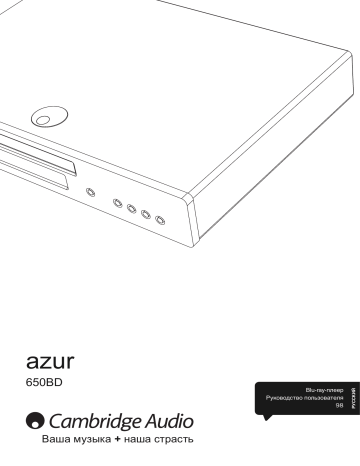
650BD Blu-ray-плеер Руководство пользователя 98 Ваша музыка + наша страсть РУССКИЙ azur Содержание Не забудьте зарегистрировать приобретенный прибор. Посетите веб-сайт: www.cambridgeaudio.com/care После регистрации вы в числе первых будете получать следующую информацию: сведения о будущей продукции; сведения об обновлениях программ; новости и информацию о событиях, эксклюзивных предложениях и конкурсах. Настоящее руководство поможет пользователю упростить установку оборудования и эксплуатировать его с максимальной эффективностью. Содержащаяся в настоящем документе информация была тщательно проверена на момент публикации. Однако компания Cambridge Audio проводит политику постоянного усовершенствования выпускаемой ею продукции, и поэтому оставляет за собой право вносить изменения в конструкцию изделий и их технические характеристики без предварительного уведомления. В настоящем документе содержится проприетарная информация, защищенная законодательством об авторском праве. Все права защищены. Без предварительного письменного разрешения производителя запрещается воспроизводить полностью или частично настоящее руководство механическими, электронными или иными средствами, в любой форме. Все товарные знаки и зарегистрированные товарные знаки являются собственностью соответствующих владельцев. © Авторское право Cambridge Audio Ltd 2010 г. Изготовлено по лицензии Dolby Laboratories. «Dolby» и символ с двумя буквами D являются товарными знаками компании Dolby Laboratories. Изготовлено по лицензии в соответствии с патентами США №№ 5,451,942; 5,956,674; 5,974,380; 5,978,762; 6,226,616; 6,487,535; 7,392,195; 7,272,567; 7,333,929; 7,212,872 и другими патентами и заявками на патенты, оформленными в США и во всем мире. DTS является зарегистрированным товарным знаком, а логотипы DTS, символ, DTS-HD и DTS-HD Master Audio являются товарными знаками компании DTS, Inc. © 1996–2008 DTS, Inc. Все права защищены. «HDMI», логотип «HDMI» и «High-Definition Multimedia Interface» являются товарными знаками или зарегистрированными товарными знаками компании HDMI Licensing LLC. «Blu-ray Disc», «BONUSVIEW» и «BD-Live» являются товарными знаками ассоциации Blu-ray Disc Association. Java, а также все товарные знаки и логотипы, основанные на Java, являются товарными знаками компании Sun Microsystems, Inc. в США и (или) других странах. Логотип DVD является товарным знаком DVD Format/Logo Licensing Corp. (корпорации по лицензированию формата и логотипа DVD), зарегистрированным в США, Японии и других странах. Super Audio CD, SACD и логотип SACD являются совместными товарными знаками корпорации Sony и компании Philips Electronics N.V. Direct Stream Digital (DSD) является товарным знаком корпорации Sony. «AVCHD» и логотип «AVCHD» являются товарными знаками корпораций Panasonic и Sony. Designed for Windows Media, Microsoft, HDCD и логотип HDCD являются товарными знаками или зарегистрированными товарными знаками корпорации Microsoft в Соединенных Штатах и (или) других странах. 98 Введение...................................................................................................99 Важные инструкции по технике безопасности...................................100 Ограниченная гарантия ........................................................................102 Совместимые типы дисков...................................................................102 Разъемы на задней панели ..................................................................104 Органы управления и дисплей на передней панели.........................105 Пульт дистанционного управления (ДУ)...............................................106 Подключение к Интернету ....................................................................107 Подключение аудиоустройств...............................................................108 Подключение аналоговых видеоустройств.........................................109 Подключение устройств с интерфейсом HDMI...................................109 Настройка плеера с помощью мастера «Easy Setup» (Легкая настройка) ..............................................................................................110 Запуск мастера «Easy Setup» (Легкая настройка)..........................110 Выбор основного видеовыхода .......................................................110 Выбор оптимального разрешения выходного сигнала.................110 Определение формата изображения ..............................................111 Выбор настроек звука.......................................................................111 Инструкции по эксплуатации ................................................................112 Картинка в картинке и дополнительная аудиопрограмма (BONUSVIEW) ..........................................................................................113 BD-Live.................................................................................................113 Разрешение выходного сигнала ......................................................114 Выбор ТВ-стандарта ..........................................................................114 Воспроизведение других мультимедийных файлов...........................116 Подключение USB-накопителя .........................................................116 Меню настройки дополнительных параметров..................................117 Настройка воспроизведения ...........................................................118 Настройка видео................................................................................119 Настройка формата звука ................................................................120 Справочная таблица аудиосигналов ...............................................122 Рекомендуемые настройки формата звука ...................................123 Настройка обработки звука .............................................................123 Конфигурация акустических систем................................................123 Другие настройки обработки звука .................................................125 Настройка устройства .......................................................................125 Настройка сети ..................................................................................126 Настройка изображения ...................................................................127 Приложение – список кодов языков ...................................................128 Технические характеристики................................................................129 Устранение неполадок ..........................................................................129 azur 650BD Введение Благодарим вас за приобретение Blu-ray-плеера Cambridge Audio Azur. Как и вся продукция Cambridge Audio, плеер 650BD соответствует трем основным принципам: выдающиеся эксплуатационные характеристики, простота использования и невероятно выгодная цена. Плеер 650BD обладает практически универсальной совместимостью с различными дисками и может проигрывать компакт-диски, диски HDCD, DVD-Video, DVD-Audio, Super Audio CD и Blu-Ray. Благодаря цифроаналоговым преобразователям с разрядностью 24 бит и частотой дискретизации 192 кГц в сочетании с нашим традиционным тщательным подходом к разработке аудиоустройств плеер 650BD воспроизводит динамичный и масштабный звук современных фильмов, а также обеспечивает непревзойденное звучание музыки при проигрывании стереофонических или многоканальных музыкальных дисков. Плеер оснащен полным спектром цифровых и аналоговых выходов, включая HDMI. Это позволяет подключать соответствующие телевизоры и аудио-видеоресиверы. Поддерживаются самые современные форматы объемного звука, включая декодирование Dolby True HD, Dolby Digital Plus, DTS-HD Master Audio и DTS-HD High Resolution Audio в стереоформат или форматы 5.1 и 7.1. В частности, поддержка форматов без потерь Dolby True HD и DTS HD Master Audio обеспечивает беспрецедентное качество воспроизведения звука с дисков Blu-ray. Плеер 650BD также имеет возможность вывода потока данных в этих форматах через интерфейс HDMI для декодирования на подходящем аудио-видеоресивере. Через интерфейс HDMI с дисков BD может осуществляться вывод видеоизображения с разрешением до 1080p и частотой 50/60 Гц или 24 кадра в секунду, и, в то же время, плеер 650BD может воспроизводить диски DVD с обработкой для масштабирования видеоизображения до 1080p. Еще одна особенность – экологически эффективная энергосберегающая цепь режима ожидания (< 1 Вт). Все эти патентованные схемы заключены в акустически демпфированный низкорезонансный корпус. К плееру также прилагается эстетичный и простой в использовании пульт дистанционного управления Azur Navigator, обеспечивающий полнофункциональное управление плеером дисков Blu-ray и, при необходимости, усилителем или аудиовидеоресивером Cambridge Audio. Следует помнить, что качество воспроизведения плеера 650BD не может быть выше качества системы, к которой он подключен. Старайтесь использовать высококачественные акустические системы, аудиовидеоресивер, а также аудио- и видеокабели. Естественно, мы рекомендуем использовать соответствующий аудио-видеоресивер Cambridge Audio Azur, такой как 650R, разработанный в соответствии с теми же высокими стандартами, что и данный прибор. Продавец вашей системы может также поставить межблочные кабели Cambridge Audio превосходного качества, использование которых позволит реализовать весь потенциал системы. Благодарим вас за время, потраченное на чтение настоящего руководства. Рекомендуем сохранить его для дальнейшего использования. РУССКИЙ Мэтью Брамбл (Matthew Bramble), Технический директор компании Cambridge Audio и группа разработчиков 650BD 99 99 Важные инструкции по технике безопасности Для вашей собственной безопасности перед подключением к устройству сетевого электропитания внимательно прочитайте следующие важные инструкции по мерам безопасности. Кроме того, это будет также способствовать лучшей производительности и увеличению срока службы устройства: ПРЕДУПРЕЖДЕНИЕ! 1. Прочитайте настоящие инструкции. – Не допускается подвергать батареи (батарейный блок или установленные батареи) воздействию чрезмерно высоких температур, то есть прямых солнечных лучей, огня и т.п.. 2. Сохраните настоящие инструкции. 3. Обратите внимание на все предупреждения. 4. Следуйте всем указаниям. 5. Не допускайте использования данного аппарата около воды. 6. Чистку следует осуществлять только сухой тряпкой. 7. Не закрывайте доступ к вентиляционным отверстиям. Установку следует выполнять в соответствии с указаниями изготовителя. 8. Не допускается устанавливать аппарат вблизи источников тепла, например, радиаторов, батарей отопления, печей и других устройств (в том числе усилителей), вырабатывающих тепло. 9. Не следует игнорировать функцию безопасности, обеспечиваемую вилкой с фиксированным положением введения в розетку или заземляемого типа. Вилка с фиксированным положением введения в розетку оснащена двумя контактами, один из которых шире другого. Вилка заземляемого типа оснащена двумя ножевыми контактами и третьим штыревым контактом заземления. Широкий ножевой и третий штыревой контакты предназначены для обеспечения вашей безопасности. Если входящая в комплект поставки вилка не входит в розетку, обратитесь к электрику для замены устаревшей розетки. 10. Примите меры, чтобы шнур питания не лежал на проходе и не был гдето зажат, особенно около вилки, электрических розеток и места выхода шнура из аппарата. – Для уменьшения риска пожара или поражения электрическим током не следует подвергать устройство воздействию дождя или влаги. Устройство имеет конструкцию класса 1 и его следует подключать к розетке сетевого питания с защитным заземлением. Устройство следует устанавливать так, чтобы была возможность отключения сетевой вилки от сетевой розетки (или разъема на задней стенке устройства). Если в качестве устройства отсоединения используется сетевая вилка, это устройство всегда должно быть в рабочем состоянии. Следует использовать лишь шнур питания, входящий в комплект поставки устройства. Удостоверьтесь, что устройство размещается в достаточно вентилируемом месте. Не рекомендуется использовать прибор в условиях ограниченного пространства. В случае размещения прибора на стойке используйте верхнюю полку для обеспечения максимально эффективной вентиляции. На устройство сверху не следует помещать никаких предметов. Устройство не следует устанавливать на ковер или другую мягкую поверхность, а входные и выходные вентиляционные решетки не должны быть заблокированы какими-либо предметами. Не закрывайте вентиляционные решетки такими предметами, как газеты, скатерти, занавески и т.д. Это устройство не следует устанавливать вблизи воды или подвергать воздействию капель или брызг воды или других жидкостей. На аппарат не следует ставить сосуды с жидкостью, например вазы. 11. Следует использовать лишь приспособления и принадлежности, предусмотренные изготовителем. 12. Следует использовать лишь тележки, стойки, треножники, кронштейны или столы, предусмотренные изготовителем или проданные с устройством. При использовании тележки обращайте внимание на предупреждения о мерах предосторожности при перемещении тележки или устройства, чтобы избежать травм при их опрокидывании. 13. Отключайте аппарат во время грозы или, когда он не используется продолжительное время. 14. Все работы по сервисному обслуживанию должны выполняться только квалифицированным персоналом сервисных служб. Сервисное обслуживание необходимо, когда аппарат имеет какие- либо повреждения, например шнура питания или вилки, в него попала жидкость или посторонние предметы, он находился под воздействием дождя или влаги, неправильно работает или его уронили. В данном изделии используется лазер. Выполнение процедур управления, регулировки или эксплуатации, не указанных в настоящем руководстве, могут привести к риску облучения. Не открывайте крышки и не выполняйте ремонт самостоятельно. Обслуживание должен выполнять квалифицированный специалист. Символ вспышки молнии в виде зигзага со стрелкой внутри равностороннего треугольника предназначен для предупреждения пользователя о присутствии внутри корпуса изделия неизолированного «опасного напряжения» достаточно большой величины, чтобы создать риск поражения человека электрическим током. Восклицательный знак внутри равностороннего треугольника предназначен для предупреждения пользователя о наличии важных указаний по эксплуатации и техническому обслуживанию в документации по сервисному обслуживанию на соответствующее устройство. Символ WEEE (в соответствии с директивой ЕС об утилизации отходов электрического и электронного оборудования). Символ перечеркнутого бака на колесиках является значком Европейского союза и указывает на отдельный сбор отходов электрического и электронного оборудования. Данное изделие содержит электрическое и электронное оборудование, которое может быть повторно использовано или восстановлено и которое не должно утилизироваться вместе с несортированным обычным мусором. Просьба возвращать устройство авторизованному дилеру, у которого вы его покупали или обратиться к нему за дополнительными сведениями. Маркировка CE Эта этикетка находится на защитном корпусе лазера внутри изделия. Данный прибор соответствует европейским директивам по низковольтным устройствам (2006/95/EC), электромагнитной совместимости (2004/108/EC) и экологически эффективной конструкции энергопотребляющих приборов (2009/125/EC) при использовании и установке в соответствии с настоящим руководством по эксплуатации. Для обеспечения соответствия с данным прибором необходимо использовать только принадлежности Cambridge Audio, а обслуживание должен выполнять квалифицированный персонал сервисного центра. Маркировка C-Tick Данное изделие удовлетворяет требованиям стандартов Австралийского ведомства по радиосвязи и требованиям к электромагнитной совместимости (EMC). Маркировка Ростеста Это изделие отвечает требованиям российских стандартов по безопасности. 100 azur 650BD Нормативные документы FCC Перегрузка ПРИМЕЧАНИЕ. ИЗГОТОВИТЕЛЬ НЕ НЕСЕТ ОТВЕТСТВЕННОСТИ ЗА РАДИО И ТВ-ПОМЕХИ, ВЫЗВАННЫЕ НЕСАНКЦИОНИРОВАННЫМИ ИЗМЕНЕНИЯМИ, ВНЕСЕННЫМИ В ДАННОЕ УСТРОЙСТВО. УКАЗАННЫЕ ИЗМЕНЕНИЯ МОГУТ ПРИВЕСТИ К ЛИШЕНИЮ ПОЛЬЗОВАТЕЛЯ ПРАВА ИСПОЛЬЗОВАНИЯ УСТРОЙСТВА. Не следует допускать перегрузки стенных розеток сетевого питания или удлинительных шнуров, поскольку это может привести к риску пожара или поражения электрическим током. Опасными являются перегруженные стенные розетки сетевого питания, удлинительные шнуры, потертые шнуры питания, поврежденная или треснутая изоляция проводов и сломанные штепсельные вилки. Их эксплуатация создает риск пожара или поражения электрическим током. Данное устройство успешно прошло испытания на соответствие ограничениям по классу B для цифровых устройств, согласно части 15 правил FCC. Эти ограничения предназначены для нормальной защиты от критических помех при установке устройства в жилых помещениях. В данном устройстве генерируется, используется и может излучаться радиочастотная энергия, которая, если устройство установлено и эксплуатируется с отклонениями от требований данных инструкций, может стать причиной критических помех для радиосвязи. Однако нет гарантии, что помехи не возникнут при конкретной установке. Если устройство создает критические помехи для радио или телевизионного приема, что может быть определено путем включения и выключения устройства, пользователю предлагается устранить помехи путем применения одной или нескольких из следующих мер: – переориентирование или перемещение приемной антенны и приемника в другое место. – Увеличьте разъединение между оборудованием и приемником – Подключение оборудования к розетке цепи, отличной от той, к которой подключен приемник. – Обращение за помощью к дилеру или опытному техническому специалисту. Вентиляция ВНИМАНИЕ – устройство во время эксплуатации нагревается. Не рекомендуется помещать несколько устройств друг на друга. Не следует помещать его в замкнутый объем, например в книжный шкаф или шкаф, не снабженный достаточной вентиляцией. Удостоверьтесь, что небольшие предметы не провалились в вентиляционную решетку. Если это произошло, немедленно выключите устройство, отключите от сетевого источника питания и обратитесь к дилеру за консультациями. Проверьте, чтобы каждый шнур питания был надежно подключен. Чтобы предотвратить сетевые помехи, не следует прокладывать соединительные провода вместе со шнуром питания и выводами акустических систем. Чистка Для чистки устройства протрите корпус сухой безворсовой тканью. Не следует использовать чистящие жидкости, содержащие спирт, аммиак или абразивы. Не следует распылять аэрозоль на устройство или около него. Утилизация аккумуляторных батарей Все полностью разряженные аккумуляторные батареи следует утилизировать в соответствии с местными нормативными документами по утилизации отходов, создающих опасность для окружающей среды, и отходов электронного оборудования. Подключения Перед выполнением подключений убедитесь, что питание выключено. Используйте только подходящие кабели. Сервисное обслуживание Рассматриваемые устройства не подлежат обслуживанию пользователями, при возникновении проблемы ни в коем случае не следует пытаться ремонтировать, разбирать или дорабатывать устройство. Игнорирование этого предупреждения может привести к серьезным травмам в результате поражения электрическим током. При появлении проблемы или неисправности, просьба обращаться к своему дилеру. Место размещения Следует тщательно выбирать место размещения. Избегайте установки устройства в местах, где оно попадет под воздействие прямых солнечных лучей или источника тепла. На устройство не следует помещать источники открытого огня, например, свечи. Также избегайте мест, подверженных вибрациям и воздействию чрезмерного количества пыли, холода или влаги. Устройство может использоваться в умеренных климатических условиях. Данное устройство следует устанавливать на устойчивую ровную поверхность. Не следует помещать его в изолированный объем, например в книжный шкаф или шкаф. Данное устройство следует устанавливать на устойчивую ровную поверхность. Не следует помещать его в изолированный объем, например в книжный шкаф или шкаф. Не следует помещать устройство на неустойчивую поверхность или полку. Падение устройства может привести к его серьезным повреждениям, а также к травмированию взрослых и детей. Сверху на данное устройство не следует помещать другое оборудование. Из-за паразитных магнитных полей, которые могут создать помехи, не следует размещать рядом поворачивающиеся платформы или телевизоры. Электронные звуковые компоненты рассчитаны на работу в течение около недели (при условии работы по несколько часов в день). Это позволяет устанавливать новые компоненты, и со временем улучшать звуковые характеристики. Источники питания Устройство должно получать питание только от источника питания типа, указанного на паспортной табличке. Если вы точно не знаете тип источника питания у вас дома, проконсультируетесь с поставщиком изделия или местным поставщиком электроэнергии. РУССКИЙ Это устройство предназначено для работы в режиме ожидания, когда оно не используется, что увеличивает срок службы усилителя (это является верным для всего электронного оборудования). Для выключения устройства полностью, отключите шнур питания от розетки сетевого питания. 101 Ограниченная гарантия Совместимые типы дисков Компания Cambridge Audio гарантирует, что это изделие не имеет материальных и производственных дефектов (при условии соблюдения условий, сформулированных ниже). Компания Cambridge Audio будет производить ремонт или замену (по выбору компании Cambridge Audio) этого изделия или любых дефектных деталей в этом изделии. Гарантийные сроки могут быть различными в разных странах. В случае сомнения, проконсультируйтесь у дилера и сохраняйте документы, подтверждающие покупку. BD-Video Для получения гарантийного обслуживания, пожалуйста, обращайтесь к авторизованному дилеру компании Cambridge Audio, у которого Вы купили это изделие. Если ваш дилер не имеет нужного оборудования для ремонта вашего изделия компании Cambridge Audio, то оно может быть возвращено через вашего дилера в компанию Cambridge Audio или к авторизованному агенту по обслуживанию компании Cambridge Audio. Вам следует отправить это изделие либо в его оригинальной упаковке, либо в такой упаковке, которая обеспечивает аналогичный уровень защиты. Для получения гарантийного обслуживания следует представить документ, подтверждающий покупку в форме счета или принятого инвойса, служащими доказательством того, что данное изделие находится в пределах гарантийного срока. Эта гарантия недействительна, если (a) на этом изделии изменен или удален фабричный серийный номер или (b) это изделие не было куплено у авторизованного дилера компании Cambridge Audio. Вы можете позвонить в компанию Cambridge Audio или к вашему местному агенту по продаже компании Cambridge Audio для подтверждения того, что у Вас имеется неизмененный серийный номер и/или что Вы сделали покупку у авторизованного дилера компании Cambridge Audio. Эта гарантия не распространяется на косметическое повреждение или на поломку, вызванную непредвиденными обстоятельствами, несчастным случаем, неправильным употреблением, злоупотреблением, небрежностью, коммерческим использованием или модификацией изделия или любой его части. Эта гарантия не распространяется на повреждение, вызванное неподходящим действием, обслуживанием или установкой, или ремонтом, предпринятым кем-то другим, кроме компании Cambridge Audio или дилера компании Cambridge Audio, или авторизованного агента по обслуживанию, имеющего разрешение от компании Cambridge Audio на проведение гарантийных работ. Любые недозволенные ремонты будут приводить к лишению пользования этой гарантией. Эта гарантия не распространяется на изделия, проданные "КАК ОНИ ЕСТЬ" или "БЕЗ ОТВЕТСТВЕННОСТИ ПРОДАВЦА ЗА ДЕФЕКТЫ". В СООТВЕТСТВИИ С ЭТОЙ ГАРАНТИЕЙ, РЕМОНТЫ ИЛИ ЗАМЕНЫ - ЭТО ИСКЛЮЧИТЕЛЬНОЕ СРЕДСТВО ЗАЩИТЫ ПОТРЕБИТЕЛЯ. КОМПАНИЯ CAMBRIDGE AUDIO НЕ ДОЛЖНА БЫТЬ ОТВЕТСТВЕННОЙ ЗА ЛЮБЫЕ НЕПРЕДВИДЕННЫЕ ИЛИ ПОСЛЕДУЮЩИЕ УБЫТКИ В СВЯЗИ С НАРУШЕНИЕМ ЛЮБОЙ ЯВНОЙ ИЛИ ПРЕДПОЛАГАЕМОЙ ГАРАНТИИ НА ЭТО ИЗДЕЛИЕ. КРОМЕ СЛУЧАЕВ, ЗАПРЕЩЕННЫХ СОГЛАСНО ЗАКОНУ, ЭТА ГАРАНТИЯ ЯВЛЯЕТСЯ ИСКЛЮЧИТЕЛЬНОЙ И ЗАМЕНЯЕТ ВСЕ ДРУГИЕ ЯВНЫЕ И ПОДРАЗУМЕВАЕМЫЕ ЛЮБЫЕ ГАРАНТИИ, ВКЛЮЧАЯ, НО НЕ ОГРАНИЧИВАЯСЬ ЭТИМ, ПРИГОДНОСТЬ ДЛЯ ПРОДАЖИ И СООТВЕТСТВИЕ ДЛЯ ПРАКТИЧЕСКОЙ ЦЕЛИ. Некоторые страны и штаты США не допускают исключения или ограничения непредвиденных или последующих убытков или подразумеваемых гарантий, так что вышеупомянутые исключения могут не распространяться на Вас. Эта Гарантия дает Вам определенные законные права, и Вы можете иметь другие установленные законом права, которые изменяются в зависимости от законов конкретного штата или данной страны. По вопросам сервисного обслуживания (в гарантийный или послегарантийный период) обращайтесь к вашему агенту по продаже. Музыкальные и видеодиски Blu-ray высокой четкости в форматах BDROM, BD-RE и BD-R. Диски Blu-ray с виртуальными пакетами и функциями «картинка в картинке». Диски Blu-ray с интерактивными функциями при подключении плеера к Интернету. DVD-Video Видеодиски DVD в форматах DVD+RW, DVD+R, DVD-RW, DVD-R. DVD-Audio Диски формата DVD с многоканальным или стереозвуком высокой четкости с частотами до 24/96 кГц с 5.1-каналами или 24/192 кГц с видеоизображением или фотографиями. Некоторые диски DVD-Audio также содержат раздел DVD-Video. Super Audio CD Аудиодиски высокой четкости со стереофоническим или многоканальным, записанным в специальном формате потока данных DSD. Поддерживаются гибридные диски со слоем высокой четкости DSD и слоем, совместимым с компакт-дисками. Компакт-диск Компакт-диски (CD-DA) и диски CD-R, CD-RW. Формат записи для цифровых видеокамер высокой четкости. Невоспроизводимые диски • Диски BD с картриджем • DVD-RAM • HD DVD • Область данных компакт-дисков CD-Extra • BD-Video и DVD-Video с кодом региона, отличающимся от кода региона приобретенного Blu-ray-плеера. • Некоторые двойные диски. Двойной диск – это двухсторонний диск, одна сторона которого представляет собой DVD, а вторая содержит цифровой звук. Сторона с цифровым звуком часто не соответствует техническим характеристикам формата Compact Disc Digital Audio (CDDA), поэтому воспроизведение не гарантируется. • Музыкальные диски, кодированные с использованием технологий защиты авторского права: среди таких дисков встречаются несоответствующие стандарту компакт-дисков, поэтому их воспроизведение не гарантируется. 102 azur 650BD Обращение с дисками и уход за ними Совместимость с BD-ROM • Чтобы предотвратить появление на диске царапин и отпечатков пальцев, диск следует брать за края. Не дотрагивайтесь до поверхности, на которой записаны данные. Так как характеристики дисков Blu-ray являются новыми и постоянно совершенствуются, некоторые диски могут не воспроизводиться должным образом в зависимости от типа, версии и способа кодирования диска. Для дисков Blu-ray, выпущенных после изготовления данного плеера, могут использоваться некоторые новые функции для Blu-ray. Для обеспечения наилучшего качества изображения может потребоваться время от времени обновлять микропрограмму и программное обеспечение плеера. • Данные на диски Blu-ray записываются очень плотно, и слой записи находится очень близко к поверхности диска. По этой причине диски Blu-ray более чувствительны к пыли и отпечаткам пальцев, чем DVD. В случае возникновения проблем при воспроизведении и обнаружении загрязнений на поверхности диска протрите диск тканью для очистки. Протирайте диск от центра к краям в радиальном направлении. Не протирайте диск круговыми движениями. Защита авторских прав бензин, • Не приклеивайте наклейки и этикетки на диски, так как это может привести к изгибанию диска, его разбалансировке или увеличению толщины и, следовательно, к возникновению проблем при воспроизведении. • Не подвергайте диски воздействию прямых солнечных лучей и источников тепла. • Не используйте перечисленные ниже диски. – Диски с остатками клея от этикеток и наклеек. Такой диск может застрять в плеере. – Искривленные диски и диски с трещинами. – Диски неправильной формы, например, в виде сердца или визитной карточки. Данный прибор содержит технологию защиты авторских прав, которая защищена патентами США и другими правами на интеллектуальную собственность. Использование данной технологии должно санкционироваться корпорацией Macrovision и предназначено только для домашнего и других видов ограниченного просмотра, если иное не санкционировано корпорацией Macrovision. Инженерный анализ и разборка запрещены. Информация о региональном кодировании Данный плеер сконструирован и произведен для соблюдения регионального кодирования дисков DVD и BD. Если номер региона диска BD-Video или DVD не соответствует номеру региона плеера, воспроизвести диск невозможно. BD-Video – данный плеер может воспроизводить диски BD-Video с маркировкой, соответствующей коду, указанному на задней панели устройства (A, B или C). Также могут проигрываться диски без регионального кодирования. Обычно на упаковке таких дисков имеется маркировка в виде пирамиды из кодов всех 3 регионов. DVD-Video – данный плеер может воспроизводить диски DVD-Video с маркировкой, соответствующей коду, указанному на задней панели устройства (1, 2, 3, 4 или 5). Также могут проигрываться диски с кодировкой для всех регионов. РУССКИЙ • Не используйте чистящие средства в распылителях, растворитель или антистатические жидкости. 103 Разъемы на задней панели 2 3 1 1 4 6 7 8 5 • Поддерживаемые USB-накопители должны быть отформатированы в файловой системе FAT (File Allocation Table) или FAT32. Накопители, отформатированные в файловой системе NTFS, не поддерживаются. Цифровые выходы Оптические и коаксиальные цифровые аудиовыходы обычно используются для подключения к подходящему аудио-видеоресиверу для декодирования объемного звука (для выхода должен быть настроен режим «Bitstream» (Поток данных), см. раздел «Настройка звука»). Эти выходы также могут использоваться для подключения отдельного ЦАП или цифрового записывающего устройства (для выхода должен быть настроен режим «LPCM», см. раздел «Настройка звука»). Оптический интерфейс Toslink – используйте с этим выходом высококачественный оптоволоконный кабель TOSLINK. Коаксиальный цифровой выход S/P DIF – используйте с этим выходом высококачественный цифровой межблочный кабель RCA/Phono сопротивлением 75 Ом, разработанный специально для передачи цифрового аудиосигнала. 2 Аналоговые видеовыходы Компонентный – подключите этот выход к разъемам YCbCr или YPbPr телевизора с помощью трех кабелей RCA/Phono сопротивлением 75 Ом, предназначенных специально для передачи видеосигналов. Композитный – подключите этот выход к телевизору кабелем RCA/Phono сопротивлением 75 Ом, предназначенным специально для передачи видеосигнала. S-Video – подключите этот выход к телевизору специальным кабелем SVideo. 3 Выход HDMI HDMI (Мультимедийный интерфейс высокой четкости) – полностью цифровой интерфейс, обеспечивающий передачу как видеосигнала, так и аудиосигнала. Для подключения к телевизору, монитору или аудиовидеоресиверу с совместимым HDMI-входом используйте специальный кабель HDMI. 4 Вход инфракрасного (ИК) приемника Позволяет устройству принимать модулированные ИК-команды от многокомнатных систем или систем ИК-ретрансляторов. 5 Порт ЛВС Ethernet Используется для дисков с поддержкой функции BD-Live, которая при подключении плеера к Интернету обеспечивает возможность использования интерактивных функций. 6 USB-порт Порт для работы с картами запоминающими устройствами. памяти, флэш-накопителями и Примечания. • Плеер 650BD поддерживает работу только с устройствами с сертифицированным интерфейсом USB 2.0 и логотипом USB 2.0. Перед покупкой следует подтвердить у производителя устройства с интерфейсом USB 2.0, что оно должным образом сертифицировано, или ознакомиться со списком сертифицированных устройств на веб-сайте www.usb.org. Мы не несем никакой ответственности за связанные с несовместимостью проблемы. • Данный прибор поддерживает только устройства, соответствующие спецификации «USB Mass Storage Class Bulk-Only Transport» (Класс запоминающих устройств для USB только для передачи больших объемов данных). Большинство оснащенных интерфейсом USB флэшнакопителей, портативных жестких дисков и устройств чтения карт памяти соответствует указанному классу устройств. Другие USBустройства, такие как MP3-плееры, цифровые камеры и мобильные телефоны, могут быть несовместимы. 104 7 7.1-канальный аналоговый аудиовыход Если на странице настройки акустических систем (раздел режима микширования) в меню настройки 650BD параметр «Down-mix» (Микширование) имеет значение «7.1 CH» (7.1 каналов), то на разъемы 7.1-канального выхода будут подаваться сигналы с выхода встроенного в 650BD декодера объемного звука. Они могут использоваться для подключения к 7.1-канальным линейным аудиовходам усилителя, аудиовидеоресивера или активной акустической системы. Аналогичным образом для параметра «Down-mix» (Микширование) может быть установлено значение «5.1 CH» (5.1 каналов) для вывода 5.1-канального звука. Если параметр «Down-mix» (Микширование) имеет значение «LT/RT» (Левый общий, правый общий), «Stereo» (Стерео) или «V.Surround» (Виртуальный объемный звук), то выходные сигналы будут подаваться только на выходы правого и левого каналов в стереофоническом или микшированном стереофоническом формате. Дополнительные сведения см. в разделе «Конфигурация акустических систем» настоящего руководства. 8 Гнездо питания переменного тока После того, как вы подключите всю аудио- и видеоаппаратуру, подсоедините сетевой кабель питания переменного тока (типа IEC) к разъему на задней панели устройства, а вилку на другом конце кабеля подсоедините к электрической розетке, после чего включите данное устройство. После этого плеер 650BD готов к использованию. azur 650BD Передняя панель 5 4 1 1 2 3 6 8 9 Дисплей на передней панели Standby/On (Режим ожидания, включение) Эта кнопка позволяет переключать данный прибор между режимом ожидания (тускло светящийся индикатор питания) и рабочим режимом (ярко светящийся индикатор питания). Режим ожидания отличается низкой потребляемой мощностью, составляющей менее 1 Вт. Данный прибор можно оставлять в режиме ожидания, когда он не используется. 2 7 1 2 3 2 4 5 6 7 8 9 USB-порт Порт для подключения флэш-накопителя, карты запоминающего устройства с интерфейсом USB. памяти или 10 11 12 13 Примечания. • Плеер 650BD поддерживает работу только с устройствами с сертифицированным интерфейсом USB 2.0 и логотипом USB 2.0. Следует подтвердить у производителя устройства с интерфейсом USB 2.0, что оно должным образом сертифицировано, или ознакомиться со списком сертифицированных устройств на веб-сайте www.usb.org. Мы не несем никакой ответственности за связанные с несовместимостью проблемы. • Данный прибор поддерживает только устройства, соответствующие спецификации «USB Mass Storage Class Bulk-Only Transport» (Класс запоминающих устройств для USB только для передачи больших объемов данных). Большинство оснащенных интерфейсом USB флэшнакопителей, портативных жестких дисков и устройств чтения карт памяти соответствует указанному классу устройств. Другие устройства USB, такие как MP3-плееры, цифровые камеры и мобильные телефоны, могут быть несовместимы. • Поддерживаемые USB-накопители должны быть отформатированы в файловой системе FAT (File Allocation Table) или FAT32. Накопители, отформатированные в файловой системе NTFS, не поддерживаются. 3 ИК-приемник Этот датчик принимает ИК-команды от входящего в комплект поставки пульта дистанционного управления (ДУ) Azur Navigator. Требуется прямая видимость и отсутствие препятствий между пультом ДУ и датчиком. 4 Дисплей Дисплей отображает функции плеера 650BD и состояние воспроизведения, а также другую информацию. Дополнительные сведения см. справа в разделе описания передней панели. 5 Лоток диска 1. Индикатор типа диска – отображает воспроизводимого в настоящий момент диска. сведения о типе 2. Дорожка, раздел – когда этот индикатор светится, отображаемое время относится к дорожке или разделу. 3. Глава, группа – когда этот индикатор светится, отображаемое время относится к главе или группе. 4. Общее время – когда этот индикатор светится, отображаемое время относится к общему времени воспроизведения. 5. Оставшееся время – когда этот индикатор светится, отображаемое время относится к оставшемуся времени воспроизведения. 6. Состояние воспроизведения – этот индикатор отображает состояние воспроизведения: «Play» (Пуск), «Pause» (Пауза), «Repeat» (Повтор), «Repeat All» (Повтор всех), «Random/Shuffle» (Случайный или произвольный порядок) или «A-B Repeat» (Повтор A–B). 7. Символ ракурсов – показывает, что доступны дополнительные ракурсы камеры (один или несколько), которые можно выбрать. 8. HDMI – этот индикатор указывает на активность выхода HDMI. 9. Сеть – этот индикатор указывает на подключение плеера к сети. 10. Значок «Mute» (Отключение звука) – этот индикатор указывает, что звук отключен. 11. Индикатор звуковых каналов – указывает режим звука: 2канальный стереозвук или многоканальный объемный звук. 12. Основной дисплей – отображает текстовые сообщения и цифровую информацию. 13. Индикатор типа звуковой дорожки воспроизводимой звуковой дорожки. – отображение типа Для активации лотка используйте кнопку «Open/Close» (Открыть, закрыть) 6 Open/Close (Открыть, закрыть) Эта кнопка позволяет открывать и закрывать лоток диска для загрузки дисков. Нажатие кнопки «Play» (Пуск) также позволяет закрыть лоток и запустить воспроизведение, если диск загружен. 7 Play/Pause (Пуск, пауза) Эта кнопка служит для запуска и приостановки (паузы) воспроизведения диска. 8 Stop (Стоп) 9 РУССКИЙ При однократном нажатии эта кнопка служит для прекращения воспроизведения. Нажатие кнопки «Play» (Пуск) приведет к возобновлению воспроизведения с того же самого места. Повторное нажатие кнопки «Stop» (Стоп) полностью прекратит воспроизведение. Skip (Переход) Однократное нажатие одной из этих кнопок позволяет перейти к другой дорожке или разделу. 105 Пульт дистанционного управления (ДУ) Плеер Azur 650BD поставляется с пультом ДУ. Для его включения установите входящие в комплект поставки 3 батареи типоразмера AAA. Дополнительные сведения о различных доступных функциях настройки см. в последующих разделах настоящего руководства. Эта кнопка служит воспроизведения. для прекращения текущего Эта кнопка служит для перехода к предыдущему меню. Эта кнопка позволяет открывать и закрывать лоток диска. Audio/Subtitle (Звук, субтитры) Эта кнопка служит для включения данного прибора и переключения его в режим ожидания. Цифровые кнопки «0»–«9» Эти кнопки служат для ввода цифровых значений, например номера необходимого раздела или дорожки, к которым необходимо перейти. Однократное этой кнопки нажатие позволяет получить доступ к альтернативным звуковым дорожкам на диске (если эта они имеются на диске). Нажатие и удерживание этой кнопки позволяет включить функцию субтитров. При удерживании этой кнопки в течение нескольких секунд функция субтитров будет переключать доступные языки. Info (Информация) Эти кнопки служат для перемотки веред и назад. Эта кнопка позволяет отображать или скрывать экранное меню. Page / Page (На страницу вверх и вниз) Правая кнопка «Переход» – однократное нажатие позволяет перейти к следующей дорожке или разделу диска. Эти кнопки служат для отображения предыдущей или следующей страницы. Левая кнопка «Переход» – однократное нажатие позволяет перейти к предыдущей дорожке или разделу диска. Эта кнопка служит для перехода к главному меню «Home Menu» для выбора носителя записей. Цветные кнопки Go To (Переход к) Функции этих кнопок зависят от содержимого диска. См. соответствующий раздел далее в настоящем руководстве. Однократное нажатие этой кнопки позволяет вызывать строку экранного меню, показывающую (слева направо) состояние воспроизведения, главу, раздел, счетчик времени, индикатор прогресса и общее время. После первого нажатия кнопки «Go To» (Переход к) курсор переместится на счетчик времени. Это режим «Time Search» (Поиск по времени). При каждом последующем нажатии кнопки «Go To» (Переход к) курсор будет перемещаться со счетчика времени на раздел, на главу и назад по кругу. Используйте цифровые или навигационные кнопки для ввода часов, минут и секунд для ввода искомого времени и нажмите кнопку «Enter» (Ввод). Clear (Очистить) Эта кнопка служит для удаления невыполненных программ воспроизведения дорожек. Top Menu (Основное меню) Эта кнопка служит для вызова основного меню BD-диска или меню глав DVD-диска. Pop Up Menu (Всплывающее меню) Эта кнопка служит для вызова всплывающего меню BDдиска или меню DVD-диска. Setup (Настройка) Эта кнопка служит для перехода к меню настройки «Setup Menu». Дополнительные сведения см. в разделе «Настройка Blu-ray-плеера» настоящего руководства. Pure Audio (Только звук) Эта кнопка служит для включения и отключения видеоизображения. Навигационные кнопки Нажатие кнопок со стрелками позволяет перемещаться по меню. Enter (Ввод) Эта кнопка служит для подтверждения выделенного на дисплее пункта или функции. Эта кнопка позволяет запустить или приостановить воспроизведение. 106 A-B/Repeat (A–B, повтор) Нажатие этой кнопки позволяет отметить фрагмент от точки A до точки B для повторного воспроизведения. Первое нажатие позволяет отметить точку A, а второе нажатие – точку B. Нажатие и удерживание позволяет включать функцию повтора. При нажатии и удерживании этой кнопки в течение нескольких секунд будут циклически переключать приведенные ниже режимы функции «Repeat» (Повтор). Диски DVD и DVD-Audio – «Repeat Chapter» (Повтор раздела), «Repeat Title» (Повтор главы), «Repeat All» (Повтор всего), «Repeat Off» (Повтор отключен). Диск Blu-ray – «Repeat Chapter» (Повтор раздела), «Repeat Title» (Повтор главы), «Repeat Off» (Повтор выкл.). Диски CD и SACD – «Repeat One» (Повтор одной), «Repeat All» (Повтор всех), «Repeat Off» (Повтор выкл.). SAP/PIP Нажатие этой кнопки позволяет включать и отключать дополнительную аудиопрограмму. Нажатие и удерживание этой кнопки позволяет циклически отображать и скрывать картинку в картинке. См. соответствующий раздел далее в настоящем руководстве. Angle/Zoom (Ракурс, увеличение) Нажатие этой кнопки позволяет выбрать ракурс камеры (если эта функция доступна для данного диска). Нажатие и удерживание этой кнопки позволяет циклически переключать различные режимы увеличения (и восстановить обычное отображение). Примечание. Эти функции могут быть недоступны для некоторых дисков DVD и Blu-ray. Res/TV Type (Разрешение, ТВстандарт) Нажатие этой кнопки позволяет переключать разрешение выходного сигнала. Нажатие и удерживание этой кнопки позволяет циклически переключать ТВ-стандарт выходного сигнала: PAL, NTSC и «Multi» (Универсальный). См. соответствующий раздел далее в настоящем руководстве. azur 650BD Подключение к Интернету Важная информация для пользователей усилителя или аудиовидеоресивера Cambridge Audio. Кнопки «Amp/AVR» (Усилитель, аудиовидеоресивер) Плеер 650BD поддерживает функцию BD-Live, доступную для некоторых дисков Blu-ray. Функция BD-Live предоставляет дополнительные загружаемые материалы и дополнительные онлайновые интерактивные программы. Доступные материалы BD-Live зависят от конкретного диска и издавшей его студии, и могут включать дополнительные субтитры, комментарии, рекламные ролики фильмов, игры и (или) онлайновый чат. Пульт ДУ плеера 650BD также оснащен кнопками, которые позволяют управлять усилителем Cambridge Audio Azur или аудио-видеоресивером. Примечание. Эти кнопки по умолчанию настроены на передачу кодов аудио-видересиверов Azur 640R и 650R. Для настройки пульта ДУ на управления ресиверами Azur 340R и 540R достаточно извлечь батареи, оставить пульт ДУ в бездействии на несколько минут и затем, удерживая кнопку «Source» (Источник), снова установить батареи. Задняя панель плеера 65BD Для настройки пульта ДУ на управление стереоусилителем Azur выполните описанную выше процедуру, но удерживая кнопку «Standby/On» (Режим ожидания, включение). Режим ожидания, включение, отключение звука Нажатие этой кнопки позволяет включать аудио-видеоресивер и переключать его в режим ожидания. Нажатие и удерживание этой кнопки позволяет включать и отключать звук усилителя или аудиовидеоресивера. Громкость Нажатие этих кнопок позволяет увеличивать и уменьшать уровень громкости звука усилителя или аудио-видеоресивера. Интернет Сетевой кабель (Ethernet) Широкополосный маршрутизатор (модем) Подключение плеера к Интернету также позволит плееру получать обновления микропрограммы через Интернет. Для использования функции BD-Live или обновления микропрограммы через Интернет плееру необходимо установить соединение с Интернетом при помощи широкополосного подключения. Нет необходимости подключать плеер к Интернету, если вы не используете функцию BD-Live и онлайновую функцию обновления микропрограммы. • Подключите разъем на одном конце сетевого кабеля (Ethernet-кабель категории 5/5E с прямым соединением) к порту ЛВС на задней панели данного прибора. • Подключите разъем на другом конце сетевого кабеля к порту ЛВС на широкополосном маршрутизаторе или модеме. • Может потребоваться настроить сеть. Дополнительные сведения см. в разделе «Настройка сети» настоящего руководства. • При необходимости подключения плеера к Интернету при помощи широкополосного подключения через Wi-Fi используйте Ethernetпреобразователь беспроводной ЛВС (также называемый беспроводным мостом или игровым адаптером). Это устройство осуществляет преобразование интерфейсом Wi-Fi и сетью Ethernet (ЛВС), которую поддерживает плеер 650BD. Сведения по настройке см. в инструкциях по эксплуатации, входящих в комплект поставки преобразователя. Примечание. Широкополосный поддерживать доступ по Wi-Fi. маршрутизатор также должен • Если у вас имеются вопросы по подготовке к работе маршрутизатора или модема, см. инструкции по эксплуатации, входящие в комплект поставки маршрутизатора или модема, или свяжитесь с поставщиком услуг Интернета. Примечание. Необходимо подключать порт ЛВС плеера к порту Ethernet с поддержкой 10BASE-T или 10BASE-TX. Подключение к любым другим портам или разъемам, например к разъему для телефона, может привести к повреждению плеера. РУССКИЙ Source (Источник) Неоднократное нажатие позволяет переключать источники сигнала по одному. Широкополосное подключение к Интернету 107 Подключение аудиоустройств Не подключайте кабель питания к электрической розетке и не включайте данный прибор до тех пор, пока не будут выполнены все соединения. Примечание. Также можно подключить аудио-видеосистему при помощи интерфейса HDMI, передающего аудио- и видеосигнал по одному кабелю. См. следующий раздел. 640BD можно подключить к стереосистеме или аудио-видеосистеме, используя аудиосоединения трех типов: Однако при соединении посредством HDMI, например, при подключении к аудио-видеоресиверу, рекомендуется подключить дополнительное аудиосоединение для воспроизведения дисков CD и SACD/DVD-A. 2 1 Аналоговое стереосоединение Вход Вход Аудио-видеоресивер 2 Цифровое аудиосоединение 1 3 Аналоговое 5.1- или 7.1-канальное аудиосоединение ИЛИ Кабель Phono (2RCA-2RCA) Фронтальная левая акустическая система 3 7.1 Аудио-видеоресивер с 5.1 или 7.1-канальными аналоговыми входами Фронтальная правая акустическая система Центральная акустическая система Левая акустическая система объемного звука Правая акустическая система объемного звука Сабвуфер Схема подключения акустических систем показана для 5.1-канальной конфигурации. Для 7.1-канальной конфигурации необходимо добавить две тыловые акустические системы 1 Аналоговое стереосоединение Аналоговые стереовыходы следует использовать для воспроизведения стереофонических звуковых записей с дисков CD и DVD через обычный усилитель или аудио-видеоресивер с аналоговыми стереовходами. Примечание. С цифровых выходов можно также выводить цифровой стереофонический сигнал на обычную аудиоаппаратуру для записи на диски CD-R или MD (см. раздел о настройке 650BD). 3 Аналоговые 5.1- и 7.1-канальные выходы Аналоговое стереосоединение обычно обеспечивает наилучшее качество при прослушивании музыки, записанной на CD или других стереофонических дисках. Хорошим вариантом также является одновременное подключение и аналоговых стереовыходов (для воспроизведения CD), и цифровых аудиовыходов (для декодирования объемного звука). Плеер 650BD также способен самостоятельно декодировать звуковые дорожки с объемным звучанием и выводить аналоговые сигналы в формате 5.1 каналов или 7.1 каналов в зависимости от параметров на странице настройки акустических систем в меню настройки плеера 650BD. Для подключения к плееру 650BD аналоговой стереосистемы используйте стереокабели Phono (2RCA-2RCA стерео). Для 5.1-канального подключения к аудио-видеоресиверу или к активным акустическим системам используйте 6 кабелей RCA/Phono. 2 Цифровое аудиосоединение Цифровые аудиовыходы можно использовать для декодирования звуковых дорожек с объемным звучанием на дисках DVD с помощью внешнего аудио-видеоресивера. (Примечание. Цифровой выход на странице настройки звука должен быть на режим «RAW» (Необработанные данные).) 650BD передает некодированный поток аудиоданных на аудио-видеоресивер, осуществляющий 5.1- или 7.1канальное декодирование. Можно использовать либо коаксиальный кабель для цифровых аудиосигналов (сопротивлением 75 Ом), либо оптоволоконный кабель TOSlink (только один из них). 108 Для 7.1-канального подключения к аудио-видеоресиверу или к активным акустическим системам используйте 8 кабелей RCA/Phono. azur 650BD Аналоговые видеосоединения Плеер 650BD может выводить видеосигналы и в полностью цифровом формате (посредством HDMI), и в аналоговом формате (посредством компонентного выхода, выходов S-Video и компонентного выхода). Если телевизор оснащен интерфейсом HDMI, то следует использовать это соединение (см. следующий раздел). Если телевизор поддерживает только аналоговые видеосигналы, то используйте (в порядке ухудшения качества) компонентный выход, RGB/SCART, S-Video или композитный выход. 2 Компонентный вход – подключение компонентными видеокабелями 1 сопротивлением 75 Ом (3RCA-3RCA). 2 Композитному вход – подключение сопротивлением 75 Ом (RCA-RCA). одним видеокабелем 3 Вход S-Video – подключение кабелем S-Video. 1 Телевизор или монитор Телевизор или монитор Телевизор или монитор 3 Подключение устройств с интерфейсом HDMI HDMI (Мультимедийный интерфейс высокой четкости) – полностью цифровой интерфейс, обеспечивающий передачу как видеосигнала, так и аудиосигнала по одному кабелю. Благодаря прямой цифровой передаче видео и поддержке различных типов видеоматериалов высокой четкости это соединение обеспечивает наилучшее качество изображения. Выход DVI можно использовать, подключив адаптеры DVI-HDMI, так как эти два интерфейса являются совместимыми. Когда используется интерфейс DVI, на телевизор или монитор будет поступать только видеосигнал. Для того чтобы плеер аудио-видеоресивер принимал и декодировал аудиоданные объемного звука, необходимо, чтобы плеер 650BD был подсоединен к нему посредством коаксиального (SPDIF) или оптического (TOSlink) цифрового аудиоинтерфейса. 1 Подключение к телевизору через аудио-видеоресивер Примечание. Плеер 650BD может передавать аудиоданные в форматах Dolby Digital Plus, Dolby True HD, DTS HD High Resolution и DTS HD Master Audio только по интерфейсу HDMI. Так как по интерфейсу HDMI могут передаваться цифровые аудио- и видеосигналы, HDMI можно использовать для подключения аудиовидеоресиверов, поддерживающих эту функцию для внешнего декодирования. 1 Кабель HDMI 2 Прямое подключение к телевизору Выход Вход Аудио-видеоресивер Вход Телевизор или монитор с входом HDMI РУССКИЙ Кабель HDMI 2 Телевизор или монитор с входом HDMI Кабель HDMI Вход 109 Настройка плеера Запуск мастера «Easy Setup» (Легкая настройка) При первом включении плеера на экране отобразится мастер «Easy Setup» (Легкая настройка). Он представляет собой последовательность инструкций, предназначенных для настройки основных параметров устройства. Примечание. Если работа мастера «Easy Setup» (Легкая настройка) была выполнена или отменена ранее, он не будет отображаться при включении плеера. Для повторного доступа к мастеру «Easy Setup» (Легкая настройка) нажмите кнопку «Setup» (Настройка) на пульте ДУ, выберите пункт «Device Setup» (Настройка устройства), а затем «Reset Factory Default» (Восстановить стандартные заводские настройки). Выберите пункт «OK» для подтверждения загрузки стандартных заводских настроек. После загрузки стандартных заводских настроек мастер «Easy Setup» (Легкая настройка) отобразится снова. Для запуска мастера «Easy Setup» (Легкая настройка) выполните приведенные ниже действия. 1. Включите телевизор. 2. Включите плеер. 3. В качестве входного сигнала на телевизоре выберите сигнал плеера. Отобразится первый шаг мастера «Easy Setup» (Легкая настройка). На первом шаге мастера «Easy Setup» (Легкая настройка) предлагается пропустить все инструкции мастера. Если вы знакомы с настройкой аудио-видеоаппаратуры и желаете настроить все параметры плеера посредством его меню настройки, при помощи кнопок можно выбрать пункт «Cancel» (Отмена), а затем нажать кнопку «Enter» (Ввод) для выхода из мастера «Easy Setup» (Легкая настройка). В противном случае, чтобы продолжить выполнение мастера «Easy Setup» (Легкая настройка), выберите пункт «OK» и нажмите кнопку «Enter» (Ввод). Выбор основного видеовыхода Плеер может выводить видео высокой четкости посредством компонентного или HDMI-выхода. Настройка параметра «Primary video output» (Основной видеовыход) позволяет плееру оптимизировать вывод видео для выбранного разъема. Для выбора доступны пункты «HDMI» и «Component» (Компонентный). При подключении плеера к телевизору посредством кабеля HDMI необходимо выбрать пункт «HDMI». При подключении плеера к телевизору посредством компонентных видеокабелей необходимо выбрать пункт «Component» (Компонентный). Примечание. Пункт «HDMI» является обеспечения наилучшего качества видео. предпочтительным Плеер 650BD поддерживает на выходе HDMI специальное разрешение выходного сигнала «Source Direct» (Исходный сигнал). Это разрешение рекомендуется использовать с внешними видеопроцессорами и высококлассными телевизорами, оснащенными высококачественными системами масштабирования изображения. В режиме «Source Direct» (Исходный сигнал) плеер выполняет функцию «транспорта». Он декодирует видеоданные с дисков и отправляет необработанный видеосигнал в исходном разрешении и исходном формате без дополнительной обработки на внешний видеопроцессор или телевизор. Таким образом, реальное разрешение выходного сигнала зависит от видеоматериала. Видео материал Разрешение выходного сигнала в режиме «Source Direct» (Исходный сигнал) PAL DVD 576i NTSC DVD 480i Большинство фильмов на дисках Blu-ray (снятых на пленку) 1080p 23,976 Гц или 1080p 24 Гц Большинство телевизионных программ и концертов на дисках Blu-ray (видеозаписи) 1080i SACD и DVD-Audio 1080i В зависимости от выбранного значения для пункта «Primary Video Output» (Основной видеовыход) доступные для выбора разрешения будут различаться. Для выхода HDMI доступны следующие значения разрешения выходного сигнала: «Auto» (Авто), «1080p», «1080i», «720p», «480p/576p», «480i/576i» и «Source Direct» (Исходный сигнал). При выборе значения «Auto» (Авто) плеер определит разрешение выходного сигнала на основе максимального разрешения сигнала, поддерживаемого телевизором. Для компонентного выхода доступны следующие значения разрешения выходного сигнала: «1080i», «720p», «480p/576p» и «480i/576i». Оптимальное разрешение см. в технических характеристиках телевизора. для Для выбора пунктов нажимайте кнопки , чтобы выделить необходимый пункт, а затем нажмите кнопку «Enter» (Ввод) для перехода к следующему пункту. Выбор оптимального разрешения выходного сигнала Для телевизоров нового поколения с разрешением 1080p, «Full HD» или «True HD» наилучшим разрешением выходного сигнала является 1080p. 110 Для остальных цифровых телевизоров разрешение составит 720p или 1080i. Это общие рекомендации для большинства случаев, однако возможны исключения. Продвинутые пользователи могут испытать все поддерживаемые разрешения и выбрать обеспечивающее наилучший визуальный результат. Нажимайте кнопки для выбора необходимого разрешения выходного сигнала, а затем нажмите кнопку «Enter» (Ввод). Плеер применит выбранное разрешение выходного сигнала и выведет запрос на подтверждение выбора. Если телевизор поддерживает выбранное разрешение, отобразится диалоговое окно с таймером. Нажимайте кнопку , чтобы выделить пункт «OK», а затем нажмите кнопку «Enter» для сохранения настроек разрешения. Если телевизор не поддерживает выбранное разрешение, экран будет черным или отобразится сообщение об ошибке. В этом случае через 15 секунд отобразится мастер «Easy Setup» (Легкая настройка). Выберите другое разрешение, поддерживаемое телевизором. azur Примечание. • Если при использовании компонентного или HDMI-выхода изображение отсутствует, подключите плеер к телевизору посредством композитного видеовыхода, а затем измените настройки плеера в меню настройки «Setup Menu». • Преобразование видеоданных с повышением разрешения через компонентный выход доступно только для незашифрованных дисков, таких как домашнее видео и созданные пользователем материалы. Большинство имеющихся в продаже DVD-дисков зашифровано с помощью системы CSS, их разрешение ограничено до 480i/480p. Это ограничение применимо только к компонентному выходу. Выход HDMI защищен технологией HDCP и не имеет такого ограничения. 650BD Выбор настроек звука Формат дисков Blu-ray поддерживает не только видео с высоким разрешением, но и звук с высоким потоком аудиоданных, например в форматах Dolby Digital Plus, Dolby TrueHD, DTS-HD High Resolution и DTSHD Master Audio. Диски Blu-ray могут также содержать дополнительные звуковые материалы, например звук выбора пунктов меню и дополнительную аудиопрограмму (SAP – звук, связанный со вторым видеоизображением в режиме картинки в картинке). Для обеспечения наилучшего результата настройки звука можно изменять в зависимости от предпочтений пользователя и подключенного к плееру аудио- и видеооборудования. Мастер «Easy Setup» (Легкая настройка) позволяет выбрать два основных режима. Определение формата изображения Выберите формат, лучше всего подходящий для экрана используемого телевизора. 4:3 PanScan (4:3, панорамирование и обрезка) – этот формат рекомендуется, если устройство подключено к телевизору с соотношением сторон экрана 4:3. Широкоэкранное изображение будет заполнять весь экран, но некоторые части изображения будут автоматически обрезаны. 4:3 Letterbox (4:3, масштабирование) – этот формат также рекомендуется, если устройство подключено к телевизору с соотношением сторон экрана 4:3. Широкоэкранное изображение будет отображаться полностью, однако в верхней и в нижней частях экрана будут видны черные полосы. 16:9 Wide (16:9, широкий) – этот формат рекомендуется, если устройство подключено к широкоэкранному телевизору с соотношением сторон экрана 16:9. Будет отображаться полное изображение, без черных полос (если фильм не содержит черных полос в исходном видеоматериале). 16:9 Wide/Auto (16:9, широкий, авто) – изображение с соотношением сторон 16:9 (широкоэкранное) или 4:3 отображается в исходном формате. Следует учитывать, что в этом режиме изображения в формате 4:3 для поддержания соотношения сторон 4:3 отображаются с черными полосами по обеим сторонам. Примечание. При использовании широкоэкранного плазменного или ЭЛТдисплея следует избегать продолжительного отображения черных полос на экране, т.к. это может привести к временному «выгоранию» тех участков, где дисплей сохраняет остаточное изображение используемой части экрана, и неиспользуемые части (черные полосы) ясно просматриваются на экране во время последующих сеансов просмотра. Режим «16:9 Wide» (16:9, широкий) – наилучший выбор для таких дисплеев. Режим «Compatible» (Совместимый) позволяет настроить аудиовыход таким образом, чтобы он был совместимым с оборудованием и материалами любого типа. Режим «Compatible» (Совместимый) рекомендуется выбрать при подключении плеера непосредственно к телевизору или к ресиверу с входом HDMI 1.1/1.2, оптическим или коаксиальным входом. Если диск содержит звук выбора пунктов меню или дополнительную аудиопрограмму, они будут микшироваться в выходной аудиосигнал. Режим «Advanced» (Расширенный) позволяет настроить аудиовыход на вывод исходного основного аудиосигнала на подключенный ресивер для декодирования и воспроизведения. Для этого необходим ресивер, способный декодировать все звуковые форматы с высоким потоком данных. Режим «Advanced» (Расширенный) рекомендуется выбрать при подключении плеера к ресиверу, поддерживающему звуковые форматы HDMI 1.3 и форматы с высоким потоком данных (например, к аудиовидеоресиверу 650R). Функции звука выбора пунктов меню и дополнительной аудиопрограммы по умолчанию отключены для сохранения исходного качества основного аудиоматериала. Нажимайте кнопки для выбора одного из режимов настройки звука, затем нажмите кнопку «Enter» (Ввод). В некоторых случаях двух основных режимов звука может быть недостаточно. Настройки звука можно изменить при помощи меню настройки «Setup Menu» плеера. Закрытие мастера «Easy Setup» (Легкая настройка) После настройки параметров звука мастер «Easy Setup» (Легкая настройка) будет закрыт. Нажмите кнопку «Enter» (Ввод) для закрытия мастера «Easy Setup» (Легкая настройка). Теперь плеер готов к использованию. На экране отобразится заставка с логотипами Cambridge Audio и диска Blu-ray. Основные и расширенные настройки приведены в последующих разделах настоящего руководства пользователя. 111 РУССКИЙ Нажимайте кнопки для выбора подходящего для телевизора формата изображения, а затем нажмите кнопку «Enter» (Ввод). Инструкции по эксплуатации Начало работы Замедленное воспроизведение Включите плеер 650BD, телевизор, усилитель или аудио-видеоресивер и другие компоненты, подключенные к плееру 650BD. Убедитесь, что телевизор и аудиоресивер настроены на правильный входной канал. Во время воспроизведения диска BD или DVD нажмите кнопку , чтобы приостановить воспроизведение, а затем кнопку или для циклического переключения скорости замедленного воспроизведения (1/16, 1/8, 1/4 или 1/2) вперед, назад и для возобновления обычного воспроизведения. Чтобы выйти из режима замедленного воспроизведения, нажмите кнопку / . 1. Нажмите кнопку «Open/Close» (Открыть, закрыть), чтобы открыть лоток диска. 2. Поместите диск на лоток стороной с этикеткой вверх. 3. Плеер считает информацию о диске и начнет воспроизведение. 4. В зависимости от содержимого диска может отобразиться меню или экран навигации. С помощью навигационных кнопок ( ) и кнопки «Enter» (Ввод) выберите содержимое для воспроизведения. Примечание. Некоторые диски Blu-ray, использующие технологию BDJava, могут не поддерживать замедленное воспроизведение. Приостановка и покадровое воспроизведение 5. Для остановки воспроизведения нажмите кнопку . 1. Во время воспроизведения нажмите кнопку / , чтобы временно приостановить программу. В этом режиме на экране телевизора отобразится значок паузы. 6. Чтобы выключить плеер нажмите кнопку «Standby/On» (Режим ожидания, включение). 2. Для покадрового воспроизведения вперед или назад в режиме паузы диска DVD или Blu-ray нажимайте кнопку или . Примечание. 3. Для возобновления обычного воспроизведения нажмите кнопку • Во время воспроизведения дисков DVD и некоторых дисков Blu-ray первое нажатие кнопки приводит к переходу плеера в режим приостановки. Чтобы возобновить воспроизведение с момента приостановки, нажмите кнопку / . Данный режим приостановки позволяет изменить настройки плеера и продолжить воспроизведение. Для полной остановки воспроизведения нажмите кнопку дважды. • Некоторые диски Blu-ray с технологией BD-Java не поддерживают режим приостановки. Нажатие кнопки во время воспроизведения таких дисков приводит к полной остановке. При нажатии кнопки / после остановки диска воспроизведение начнется с самого начала. • Еще одна особенность – экологически эффективная энергосберегающая цепь режима ожидания (< 1 Вт). Если данный прибор не планируется использовать в течение длительного времени, отсоедините его от электрической розетки переменного тока. • В лоток диска запрещается помещать какие-либо предметы кроме компакт-дисков, DVD-дисков и дисков BD. Посторонние предметы могут повредить механизм. / . Повтор Примечание. Функция «Repeat» (Повтор) доступна только во время воспроизведения. Для использования функции «Repeat» (Повтор) нажмите и удерживайте кнопку «A-B/Repeat» (A–B, повтор). При нажатии и удерживании этой кнопки в течение нескольких секунд будут циклически переключаться приведенные ниже режимы функции «Repeat» (Повтор). Диски DVD и DVD-Audio – «Repeat Chapter» (Повтор раздела), «Repeat Title» (Повтор главы), «Repeat All» (Повтор всего), «Repeat Off» (Повтор отключен). Диск Blu-ray – «Repeat Chapter» (Повтор раздела), «Repeat Title» (Повтор главы), «Repeat Off» (Повтор выкл.). Диски CD и SACD – «Repeat One» (Повтор одной), «Repeat All» (Повтор всех), «Repeat Off» (Повтор выкл.). • Не перемещайте лоток рукой во время операций его открытия и закрытия. Примечание. Настройка повтора раздела или главы будет отменена при переходе к другому разделу или другой главе. Некоторые диски Blu-ray не позволяют использовать функцию повтора. • Для предотвращения загрязнения и попадания пыли в механизм держите лоток диск закрытым, когда он не используется. Повтор A–B • При наличии глубоких царапин или загрязнений на диске плеер, возможно, не сможет его считать и воспроизвести. 1. Нажмите кнопку «A-B» в требуемой начальной точке. На экране телевизора кратковременно отобразится надпись «A». • Категорически запрещается загружать в лоток диска несколько дисков одновременно. 2. Нажмите кнопку «A-B» в требуемой конечной точке. На экране телевизора кратковременно отобразится надпись «A-B», и начнется воспроизведение в режиме повтора выбранного фрагмента. Перемотка вперед и назад 3. Чтобы прекратить повтор выбранного фрагмента, нажмите кнопку «AB». Нажимайте соответствующую кнопку несколько раз для циклического переключения скорости воспроизведения: «1X», «2X», «3X», «4X» и «5X» (без звука), и возобновления обычного воспроизведения. Нажимайте кнопку для переключения режимов перемотки назад, или кнопку – для перемотки вперед. Примечание. • Некоторые диски Blu-ray, использующие технологию BD-Java, могут иметь свое собственное управление перемоткой вперед и назад. Реальная скорость зависит от диска, при этом может отображаться шкала воспроизведения. Переход между дорожками 1. Нажмите кнопку один раз для перехода вперед на одну дорожку или раздел диска. Нажмите и удерживайте эту кнопку для перехода вперед на несколько дорожек. 2. Нажмите кнопку один раз для перехода назад на одну дорожку или раздел диска. Нажмите и удерживайте эту кнопку для перехода назад на несколько дорожек. Go To (Переход к) Нажмите один раз кнопку «Go To» (Переход к) на пульте ДУ, чтобы перейти к поиску по времени, и введите нужное время от начала диска в формате Ч:ММ:СС (часы, минуты, секунды), используя цифровые кнопки или навигационные кнопки ( ). Нажмите эту кнопку дважды, чтобы перейти к выбору времени раздела, и введите нужное время от начала раздела. Для перехода к информации об отображении нажмите эту кнопку трижды. Примечание. • Фрагмент A-B для повтора может быть установлен только в пределах текущей главы (для видеодисков BD и DVD) или в пределах текущей дорожки (для аудиодисков BD и DVD, а также аудио и видео компактдисков). • Для некоторых эпизодов на дисках BD и DVD повтор фрагмента A-B недоступен. • Повтор фрагмента A-B недоступен в режиме повтора главы, раздела, дорожки или повтора всего диска. Информация на экране 1. Во время воспроизведения диска BD или DVD нажмите кнопку «Info» (Информация) на пульте ДУ для отображения информации о состоянии. Для компакт-дисков и дисков SACD информация о состоянии отображается автоматически. 2. Во время отображения информации о состоянии используйте кнопки ? ? для переключения разных форматов отображения. Информация о времени воспроизведения, отображаемая на передней панели, изменяется вместе с данными на экране. 3. Нажмите кнопку «Info» (Информация) еще раз, чтобы скрыть информацию с экрана. Информация о времени воспроизведения на дисплее на передней панели будет отображаться в выбранном формате. Кроме времени воспроизведения на экране может отображаться перечисленная ниже информация о воспроизводимом в настоящее время материале. Состояние воспроизведения – значок, обозначающий воспроизведение, паузу или перемотку вперед или назад. Поток данных – поток данных для аудио- и видеопотока. Номер текущей главы и общее количество глав (диски DVD и Blu-ray), разделы глав (диски DVD и Blu-ray) и общее количество дорожек (компакт-диски и диски SACD). 112 azur Информация о звуке – номер текущей дорожки и общее количество дорожек, язык, формат и каналы. Информация о субтитрах – текущий номер дорожки субтитров и общее количество дорожек субтитров и язык. Информация о видеоформате – тип кодирования, частота кадров и оригинальное соотношение сторон. Выбор языка (аудиодорожки) 1. Чтобы выбрать язык звукового сопровождения, во время воспроизведения нажмите и удерживайте кнопку «Audio/Subtitle» (Звук, субтитры) на пульте ДУ. 2. Многократное нажатие кнопки «Audio/Subtitle» (Звук, субтитры) позволяет циклически переключать все доступные аудиодорожки на диске. Примечание. Доступность языков и аудиодорожек зависит от диска. Для некоторых дисков BD и DVD-Audio можно выбирать аудиодорожку с помощью кнопки «Audio» (Звук), тогда как для других пользователь должен сделать выбор в меню настройки звука диска. При воспроизведении дисков SACD, содержащих одновременно многоканальные и стереозаписи, кнопка «Audio» (Звук) может использоваться для переключения между этими двумя форматами. 650BD Меню диска DVD 1. Некоторые диски DVD содержат функции меню главы или меню разделов. 2. Во время воспроизведения нажмите кнопку «Top Menu» (Основное меню) для возврата к меню главы диска. Нажмите кнопку «Pop-Up Menu» (Всплывающее меню) для отображения меню разделов. В зависимости от диска одно или оба меню могут отсутствовать. 3. Для навигации по меню используйте навигационные кнопки ( ), а для выбора требуемого пункта нажимайте кнопку «Enter» (Ввод). 4. Для возврата в предыдущее меню нажмите кнопку «Return» (Возврат). Место возврата зависит от диска. Память и автоматическое возобновление При прерывании воспроизведения плеер автоматически запоминает текущее положение воспроизведения для диска. Такие операции, как открытие лотка, извлечение диска или выключение приводят к сохранению плеером текущего положения воспроизведения для данного диска. Это положение запоминается даже после выключения устройства и смены диска. 1. Во время воспроизведения диска DVD, Blu-ray или других видеопрограмм, записанных с субтитрами, нажмите и удерживайте кнопку «Audio/Subtitle» (Звук, субтитры) на пульте ДУ, чтобы выбрать требуемые субтитры. В следующий раз при воспроизведении этого же диска плеер распознает момент, на котором воспроизведение было приостановлено. Воспроизведение автоматически возобновится с этого момента. Однако, если необходимо отменить автоматическое возобновление и начать воспроизведение сначала, при соответствующем запросе можно нажать кнопку . 2. Удерживание кнопки «Audio/Subtitle» (Звук, субтитры) приведет к циклическому переключению всех доступных субтитров. Плеер запоминает положение для пяти дисков. При запоминании положения для шестого диска стирается информация для первого сохраненного диска. 3. Для отключения субтитров нажмите и удерживайте кнопку «Audio/Subtitle» (Звук, субтитры) до тех пор, пока они не будут отключены. Примечание. Некоторые диски Blu-ray не поддерживают возобновление воспроизведения, и их воспроизведение всегда начинается сначала. Выбор ракурса 1. При воспроизведении диска DVD или Blu-ray, когда плеер обнаруживает эпизоды, записанные с разных ракурсов, на экране отображается значок ракурса. Символ ракурсов также отображается на дисплее на передней панели. 2. Нажмите и удерживайте кнопку «Angle/Zoom» (Ракурс, увеличение) на пульте ДУ, чтобы выбрать требуемый ракурс воспроизведения. 3. Для возобновления обычного воспроизведения нажмите и удерживайте кнопку «Angle/Zoom» (Ракурс, увеличение), пока не отобразится изображение в стандартном ракурсе. Примечание. Эта функция доступна только для дисков, записанных с разных ракурсов. Символ ракурса показывает, когда доступны альтернативные ракурсы. Отображение символа ракурса на экране можно отключить с помощью меню настройки «Setup Menu» плеера. Увеличение Для изменения увеличения нажмите и удерживайте кнопку «Angle/Zoom» (Ракурс, увеличение) на пульте ДУ. Удерживание кнопки «Angle/Zoom» (Ракурс, увеличение) приводит к переключению увеличения в следующей последовательности: 2x, 3x, 4x, 1/2, 1/3, 1/4, затем возврат к обычному режиму. При извлечении диска или выключении плеера настройка увеличения сбрасывается на значение 1:1. Примечание. Функция увеличения может быть недоступна при воспроизведении некоторых дисков DVD и Blu-ray, потому что издатель диска мог отключить функцию увеличения. Меню диска Blu-ray 1. Диски Blu-ray обычно содержат основное и всплывающее меню. Основное меню обычно отображается при начале воспроизведения после рекламных роликов и сообщений о защите авторских прав. Доступ к всплывающему меню можно получить во время воспроизведения, не прерывая его. 2. Для вызова всплывающего меню во время воспроизведения нажмите кнопку «Pop-up Menu» (Всплывающее меню). Нажмите кнопку «Top Menu» (Основное меню) для перехода к основному меню. 3. Для навигации по меню используйте навигационные кнопки ( ), а для выбора требуемого пункта нажимайте кнопку «Enter» (Ввод). 4. В некоторых меню используются цветные кнопки. Вы можете выбрать функции меню, нажав соответствующую цветную кнопку на пульте ДУ. Картинка в картинке и дополнительная аудиопрограмма Некоторые диски Blu-ray содержат дополнительную видеопрограмму (картинка в картинке, PIP) и дополнительную аудиопрограмму. Эту функцию часто называют BONUSVIEW. При воспроизведении такого диска на экране может отображаться символ картинки в картинке (PIP) и дополнительной аудиопрограммы (SAP) для обозначения наличия дополнительного аудио-видеосодержимого. Меню диска обычно содержит интерактивные элементы управления для включения и отключения функции картинки в картинке и дополнительной аудиопрограммы. Используйте эти элементы управления для выбора необходимого дополнительного аудио-видеосодержимого. На пульте ДУ также имеется кнопка «PIP» (Картинка в картинке). Если в меню диска отсутствуют интерактивные элементы управления функцией картинки в картинке, используйте эту кнопку для включения и отключения функции картинки в картинке или выбора необходимого вторичного видеоизображения. На пульте ДУ также имеется кнопка «SAP» (дополнительная аудиопрограмма). Если в меню диска отсутствуют интерактивные элементы управления дополнительной звуковой дорожкой, используйте эту кнопку для включения и отключения функции дополнительной аудиопрограммы или выбора необходимой дополнительной звуковой дорожки. Дополнительные аудиопрограммы обычно доступны при только отображении картинки в картинке. Примечание. • Эта функция доступна только в том случае, если на диске записаны дополнительные видео- и аудиопрограммы. • В некоторых случаях воспроизведение дисков в соответствии командами кнопок «PIP» и «SAP» на пульте ДУ может быть недоступно. Некоторые диски могут игнорировать или отменять команды пульта ДУ. • Отображение символов «PIP» и «SAP» на экране (уведомляющих пользователя о наличии этих функций на диске) можно отключить в меню настройки «Setup Menu» плеера. РУССКИЙ Выбор субтитров Некоторые диски Blu-ray издаются с функцией BD-Live. Функция BD-Live предоставляет дополнительные загружаемые материалы и дополнительные онлайновые интерактивные программы. Доступные материалы BD-Live зависят от конкретного диска и издавшей его студии, и могут включать дополнительные субтитры, комментарии, рекламные ролики фильмов, игры и (или) онлайновый чат. Для воспроизведения материалов BD-Live плеер должен быть подключен к Интернету. 113 Инструкции по эксплуатации (продолжение) В зависимости от способа формирования студиями материалов BD-Live некоторые диски Blu-ray могут начать загрузку содержимого BD-Live при запуске воспроизведения; некоторые предоставляют возможность выбора функции BD-Live в главном меню диска; некоторые отображают запрос о начале загрузки, а некоторые могут выводить запрос на оформление подписки или создание учетной записи. Для использования материалов BD-Live выполните инструкции, прилагающиеся к диску. Скорость загрузки содержимого BD-Live зависит от скорости подключения к Интернету, общего Интернет-трафика и мощности серверов с содержимым BD-Live. В случае низкой скорости загрузки или прерывистого воспроизведения следует воспроизводить диск без использования функций BD-Live или повторить попытку позднее. При использовании функции BD-Live возможна отправка идентификатора плеера или диска, а также IP-адреса (протокол Интернета) поставщику содержимого через Интернет. Обычно личные сведения не отправляются. Однако существуют технологии сопоставления IP-адреса с определенной географической областью или поставщиком услуг. Вашему поставщику услуг Интернета также известны пользователи IP-адресов. Если поставщик содержимого BD-Live требует регистрации в системе с использованием членства или учетной записи, он будет иметь доступ к вашей информации о членстве или учетной записи. Ознакомьтесь с политикой конфиденциальности своего поставщика услуг Интернета и поставщиков содержимого BD-Live. Вы также можете ограничить доступ к функциям BD-Live в меню настройки «Setup Menu» плеера. Разрешение выходного сигнала Для изменения разрешения выходного сигнала нажмите кнопку «Res/TV Type» (Разрешение, ТВ-стандарт) на пульте ДУ. 1. Убедитесь, что видеокабель правильно подключен. 2. Включите телевизор. Убедитесь, что выбран надлежащий вход. 3. Убедитесь, что плеер включен. Хотя разрешение можно поменять «на лету», рекомендуется остановить воспроизведение и извлечь диск перед изменением разрешения выходного сигнала. Нажмите кнопку «Res/TV Type» (Разрешение, ТВ-стандарт). На экране телевизора отобразится меню «Resolution Setting» (Изменение разрешения). На случай если телевизор не поддерживает текущее разрешение и меню «Resolution Setting» (Изменение разрешения) не отображается, текущее разрешение также отображается на передней панели. 4. Нажимайте кнопки для выбора другого разрешения выходного сигнала. При нажатии кнопки «Res/TV Type» (Разрешение, ТВ-стандарт) доступные значения разрешения выходного сигнала будут переключаться циклически. Новое значение разрешения отображается на передней панели на случай, если не отображается меню «Resolution Setting» (Изменение разрешения) (если оно не совместимо с телевизором). 5. Нажмите кнопку «Enter» (Ввод) для применения выбранного разрешения выходного сигнала. Или, если разрешение выходное сигнала изменять не следует, нажмите кнопку . Доступны следующие значения разрешения выходного сигнала: PAL через выход HDMI – «Auto» (Авто), «1080p», «1080i», «720p», «576p», «576i», «Source Direct» (Исходный сигнал). NTSC через выход HDMI – «Auto» (Авто), «1080p», «1080i», «720p», «480p», «480i», «Source Direct» (Исходный сигнал). PAL через компонентный выход – «Auto» (Авто), «1080p»*, «1080i», «720p», «576p», «576i», «Source Direct» (Исходный сигнал). NTSC через компонентный выход – «Auto» (Авто), «1080p»*, «1080i», «720p», «480p», «480i». * Если в качестве основного видеовыхода выбран компонентный видеовыход, при выборе режима «1080p» разрешение на выходе HDMI составит 1080p, а разрешение на компонентном выходе – 1080i. Примечание. • Некоторые телевизоры не поддерживают высокое разрешение (в частности, 1080p). При выборе несовместимого разрешения выходного сигнала изображение на экране будет отсутствовать или отобразится сообщение об ошибке. В этом случае выберите разрешение выходного сигнала, поддерживаемое телевизором. • Если при использовании компонентного или HDMI-выхода изображение отсутствует, подключите плеер к телевизору посредством композитного видеовыхода, а затем измените настройки плеера в меню настройки «Setup Menu». • Преобразование видеоданных с повышением разрешения через компонентный выход доступно только для незашифрованных дисков, таких как домашнее видео и созданные пользователем материалы. Большинство имеющихся в продаже DVD-дисков зашифровано с помощью системы CSS, их разрешение ограничено до 480i/480p. Это ограничение применимо только к компонентному выходу. Выход HDMI защищен технологией HDCP и не имеет такого ограничения. 114 Выбор ТВ-стандарта Плеер 650BD можно настроить на вывод всех видеозаписей в стандарте PAL или NTSC, а также на вывод видеозаписей в том формате, в котором они были записано (режим «Multi» (Универсальный)). Некоторые телевизоры поддерживают только один из стандартов – PAL или NTSC, поэтому может потребоваться установить соответствующий стандарт выходного сигнала. Нажмите и удерживайте кнопку «Res/TV Type» (Разрешение, ТВ-стандарт) на пульте ДУ для циклического переключения стандарта выходного сигнала: PAL, NTSC и «Multi» (Универсальный). На экране телевизора отобразится название выбранного стандарта. Следует учитывать приведенные ниже факторы. • Если для выходного сигнала выбран стандарт PAL или NTSC, плеер преобразует содержимое диска, если оно записано в другом стандарте. • Если для выходного сигнала выбран режим «Multi» (Универсальный), плеер не будет выполнять преобразование, а будет выводить видеосигнал в исходном формате, в котором он записан на диске. Режим «Multi» (Универсальный) следует использовать только в том случае, если телевизор поддерживает оба стандарта: NTSC и PAL. • Некоторые телевизоры поддерживают только одну из стандартов – PAL или NTSC. При выборе неверного стандарта выходного сигнала, изображение может не отображаться на телевизоре. В этом случае удерживайте кнопку «Res/TV Type» (Разрешение, ТВ-стандарт) до тех пор, пока не будет выбран поддерживаемый стандарт. • Стандарт выходного сигнала, выбранный при помощи кнопки «Res/TV Type» (Разрешение, ТВ-стандарт) будет сохранен при выключении плеера. Стандарт выходного сигнала также можно выбрать, настроив параметр «TV System» (ТВ-стандарт) в разделе «Video Setup» (Настройка видео) меню настройки «Setup Menu» плеера. Просмотр изображений на дисках DVD-Audio Некоторые диски DVD-Audio содержат статические изображения, например фотографии исполнителей или иллюстрации к альбому. При воспроизведении звуковой дорожки с диска DVD-Audio для выбора изображения можно использовать кнопки «Page » (На страницу вверх) и «Page » (На страницу вниз). Примечание. Наличие изображений зависит от диска DVD-Audio. Режим «Pure Audio» (Только звук) Повышенное качество звука можно обеспечить, отключив обработку и вывод видео. Режим «Pure Audio» (Только звук) позволяет сократить перекрестные помехи между видео- и аудио-сигналами. 1. Нажмите кнопку «Pure Audio» (Только звук) на пульте ДУ для отключения видео и переключения плеера в режим «Pure Audio» (Только звук). Вывод видеоизображения будет прекращен. 2. Повторно нажмите кнопку «Pure Audio» (Только звук) для возобновления вывода видеоизображения и отмены режима «Pure Audio» (Только звук). Примечание. • Режим «Pure Audio» (Только звук) автоматически отключается при выключении плеера или остановке воспроизведения. • Поскольку интерфейс HDMI передает одновременно звук и видео, выходной сигнал HDMI невозможно отключить полностью. Для сокращения потенциальных помех отображается черный экран (передача видео отключена, однако синхронизация сохраняется). Воспроизведение в произвольном порядке При воспроизведении диска CD или SACD нажмите синюю кнопку на пульте ДУ для включения режима «Shuffle» (Произвольный порядок) или «Random» (Случайный порядок). При каждом нажатии синей кнопки режимы воспроизведения переключаются в следующем порядке: «Shuffle» (Произвольный порядок), «Random» (Случайный порядок) и «Normal» (Обычный). azur 650BD Воспроизведение других мультимедийных файлов Наряду с обычными дисками CD, SACD, DVD и BD плеер 650BD может воспроизводить файлы музыки, фильмов и фотографий с оптических дисков данных (например, CD-R, DVD-R и т.п.) или внешних запоминающих устройств, таких как флэш-накопители и жесткие диски для USB. Подключение USB-накопителя Плеер 650BD оснащен двумя портами USB 2.0 – на передней и задней панели. К любому из них можно подключить USB-накопитель с цифровой музыкой, фильмами и фотографиями. Порты USB обеспечивают для подключаемых устройств номинальное напряжение питания не более 5 В и ток 500 мА. Обычно этого достаточно для питания по шине (т.е. независимого питания) флэш-накопителей и устройств чтения карт памяти для USB, однако недостаточно для жестких дисков с интерфейсом USB. При использовании жесткого диска для USB рекомендуется использовать внешний источник питания. Примечание. • Данный прибор поддерживает только устройства, соответствующие спецификации «USB Mass Storage Class Bulk-Only Transport» (Класс запоминающих устройств для USB только для передачи больших объемов данных). Большинство оснащенных интерфейсом USB флэшнакопителей, портативных жестких дисков и устройств чтения карт памяти соответствует указанному классу устройств. Другие USBустройства, такие как MP3-плееры, цифровые камеры и мобильные телефоны, содержащие собственные средства управления памятью, могут быть несовместимы. • Поддерживаемые USB-накопители должны быть отформатированы в файловой системе FAT (File Allocation Table) или FAT32. Накопители, отформатированные в файловой системе NTFS, не поддерживаются. • В некоторых случаях несовместимое USB-устройство может стать причиной «зависания» данного плеера. В этом случае просто отключите питание, извлеките USB-устройство и включите плеер снова. • Плеер использует USB-устройство в режиме только чтения. Для сокращения риска повреждения данных рекомендуется отключать USB-устройство только после полной остановки воспроизведения. Примечание. С USB-накопителя, плеер 650BD может воспроизводить только файлы в форматах WMA и MP3. На плеере 650BD невозможно воспроизвести файлы в формате ААС. В обозревателе музыкальных файлов можно выполнить приведенные ниже операции. Нажимайте кнопки или «Page» (Страница) для перемещения курсора и выбора музыкальных файлов. Главное меню Выделив курсором музыкальный файл, нажмите кнопку «Enter» (Ввод) или кнопку / для запуска воспроизведения. При подключении USB-накопителя или установке оптического диска с мультимедийными файлами плеер отображает страницу «Home Menu» (Главное меню), упрощающую навигацию и воспроизведение файлов. Главное меню «Home Menu» также можно вызвать нажатием кнопки на пульте ДУ. Главное меню «Home Menu» является начальной точкой доступа к мультимедийным файлам. Нажмите зеленую кнопку для добавления выделенного музыкального файла в список воспроизведения. Напротив имени файла отобразится зеленый флажок, и счетчик файлов списке в левом нижнем углу экрана увеличится на единицу. Нажмите кнопку для перемещения курсора в меню выбора в нижнем левом углу экрана. В данном меню содержатся приведенные ниже пункты. «All Music» (Вся музыка) – отображение списка всех музыкальных файлов в упрощенном виде без структуры папок. «Playlist» (Список воспроизведения) – отображение только списка музыкальных файлов, добавленных в список воспроизведения. «Browser» (Обозреватель) – отображение списка папок и музыкальных файлов в соответствии с исходной структурой папок на диске или USBнакопителе. «Now Playing» (Сейчас проигрывается) – отображение состояния воспроизводимого в настоящий момент музыкального файла. Нажмите кнопку для перемещения курсора обратно к списку файлов. Воспроизведение музыкальных файлов Для воспроизведения цифровых музыкальных файлов, хранящихся на оптическом диске или USB-накопителе, выберите пункт «Music» (Музыка) в главном меню «Home Menu». Отобразится обозреватель файлов для облегчения навигации по файлам и папкам Сначала выберите пункт «Data Disc» (Диск данных) или USB-устройство, на котором содержатся музыкальные файлы. Плееру потребуется несколько секунд для считывания диска и отображения списка папок и музыкальных файлов. При запуске воспроизведения музыкального файла и отсутствии других действий со стороны пользователя через несколько секунд отобразится страница «Now Playing» (Сейчас проигрывается). К этой странице также можно получить доступ с помощью пункта меню «Now Playing» (Сейчас проигрывается). На данной странице может отображаться приведенная ниже информация. Состояние воспроизведения – / , . Режим воспроизведения – «Shuffle» (Произвольный порядок), «Произвольный порядок» (Случайный порядок), «Repeat One» (Повтор одного) и «Repeat All» (Повтор всех). Состояние воспроизведения – дорожка и время. Прочие данные файла – если музыкальный файл содержит поддерживаемое изображение альбома и тэги, то эти данные будут отображены. 115 РУССКИЙ В главном меню «Home Menu» четыре пункта. В зависимости от типа мультимедийных файлов, которые требуется воспроизвести, следует выбрать категорию «Music» (Музыка), «Movie» (Кино) или ««Photo» (Фото). При выборе пункта «Setup Menu» (Меню настройки) откроется меню настройки, как при нажатии кнопки «Setup» (Настройка) на пульте ДУ. Воспроизведение мультимедийных файлов – продолжение При отображении страницы «Now Playing» (Сейчас проигрывается) доступны приведенные ниже операции. Управление нормальным режимом воспроизведения – кнопки , /, и . / , Специальный режим воспроизведения – повтор и воспроизведение в произвольном или случайном порядке (синяя кнопка). Возврат к обозревателю без остановки воспроизведения музыки – кнопка возврата. Остановка воспроизведения и возврат к обозревателю – двойное нажатие кнопки . Сначала выберите пункт «Data Disc» (Диск данных) или USB-устройство, на котором содержатся файлы фотографий. Плееру потребуется несколько секунд для считывания диска и отображения списка папок и файлов фотографий. В окне обозревателя фотографий можно выполнить приведенные ниже операции. • Нажимайте кнопки и «Page» (Страница) для перемещения курсора и выбора файлов фотографий. • Выделив курсором файл фотографии, нажмите кнопку «Enter» (Ввод) или / для запуска просмотра в режиме полноэкранного слайд-шоу. Воспроизведение видеофайлов Для воспроизведения видеофайлов, хранящихся на оптическом диске или USB-накопителе, выберите пункт «Movie» (Видео) в главном меню «Home Menu». Отобразится обозреватель файлов для облегчения навигации по файлам и папкам Сначала выберите пункт «Data Disc» (Диск данных) или USB-устройство, на котором содержатся видеофайлы. Плееру потребуется несколько секунд для считывания диска и отображения списка папок и видеофайлов. Во время просмотра слайд-шоу фотографий доступны приведенные ниже операции. Отображение страницы справки – дисплей. Управление нормальным режимом просмотра – кнопки / и . Регулировка скорости слайд-шоу – кнопки и . Увеличение – кнопка «Zoom» (Увеличение). В режиме увеличения можно использовать навигационные кнопки для прокрутки фотографии. В обозревателе видеофайлов можно выполнить приведенные ниже операции. 1. Нажимайте кнопки и «Page» (Страница) для перемещения курсора и выбора видеофайлов. Переворот – кнопка . Зеркальное отражение – кнопка . Поворот влево (против часовой стрелки) – кнопка . Поворот вправо (по часовой стрелке) – кнопка . Повтор – кнопка «Repeat» (Повтор). Отображение фотографий в режиме «Digest» (Дайджест) – красная кнопка. В режиме «Digest» (Дайджест) на экране отображаются миниатюры девяти фотографий для облегчения визуальной навигации. Отображение информации EXIF – зеленая кнопка. Просмотр в случайном или произвольном порядке – синяя кнопка. Смена эффекта перехода слайд-шоу – желтая кнопка. Добавление фоновой музыки 2. Выделив курсором видеофайл, нажмите кнопку «Enter» (Ввод) или кнопку / для запуска воспроизведения. После начала воспроизведения видеофайла будут доступны функции управления нормальным режимом воспроизведения. Для остановки воспроизведения видеофайла и возврата к обозревателю файлов дважды нажмите кнопку «STOP» (Стоп). Также можно в любое время нажать кнопку для возврата в «Home Menu» (Главное меню). Просмотр файлов фотографий Для просмотра файлов цифровых фотографий, хранящихся на оптическом диске или USB-накопителе, выберите пункт «Photo» (Фото) в главном меню «Home Menu». Отобразится обозреватель файлов для облегчения навигации по файлам и папкам. 116 Можно добавить фоновую музыку к слайд-шоу фотографий. Для этого необходимо подготовить несколько цифровых музыкальных файлов. Музыкальные файлы можно сохранить на том же диске, что и фотографии или на другом USB-накопителе. Сначала запустите воспроизведение музыки, выбрав пункт «Music» (Музыка) в главном меню «Home Menu». Во время воспроизведения музыки нажмите кнопку для возврата к главному меню и запустите слайд-шоу фотографий, выбрав пункт «Photo» (Фото) обычным образом. azur 650BD Меню настройки Setup Примечание. Некоторые пункты настройки могут быть затенены и недоступны. Это может быть вызвано воспроизведением диска или блокировкой взаимоисключающих пунктов настройки. Остановите воспроизведение или извлеките диск прежде, чем пытаться изменить эти пункты настройки. Если доступ к пункту настройки по-прежнему невозможен, проверьте конфликты конфигурации и согласованность параметров. Например, если для пункта «Video Setup > Primary Output» (Настройка видео > Основной выход) установлено значение «Component» (Компонентный), то пункты «Auto» (Авто) и «Source Direct» (Исходный сигнал) в меню «Output Resolution» (Выходное разрешение) будут затенены. Установка значения «HDMI» для пункта «Primary Output» (Основной выход) активирует для выбора пункты «Auto» (Авто) и «Source Direct» (Исходный сигнал) в меню «Output Resolution» (Выходное разрешение). 1. Нажмите кнопку «Setup» (Настройка) на пульте ДУ, и на экране телевизора отобразится приведенная ниже страница. Для вызова меню настройки «Setup Menu» плеера просто нажмите кнопку «Setup» (Настройка) на пульте ДУ. Поскольку некоторые из пунктов меню настройки «Setup Menu» могут стать недоступными во время воспроизведения диска, рекомендуется работать с меню настройки при полной остановке воспроизведения или при отсутствии диска в плеере. В меню настройки «Setup Menu» представлено много параметров настройки и конфигурации. Для большинства пользователей будет достаточно стандартной конфигурации, и им нечасто придется вносить изменения в настройки. Однако при необходимости настройки плеера для идеального соответствия настройкам домашнего кинотеатра и предпочтениям просмотра см. подробные сведения о каждом параметре настройки в последующих ниже разделах. Использование системы меню настройки «Setup Menu» При выполнении настроек в меню будет использоваться приведенная ниже терминология для обозначения местонахождения необходимой функции. Раздел меню настройки > Пункт меню > Выбранный параметр 2. Нажимайте кнопки для выбора раздела. Доступно шесть разделов: «Playback Setup» (Настройка воспроизведения), «Video Setup» (Настройка видео), «Audio Format Setup» (Настройка формата звука), «Audio Processing» (Обработка звука), «Device Setup» (Настройка устройства) и «Network Setup» (Настройка сети). Нажмите кнопку «Enter» (Ввод) или кнопку для входа в выбранный раздел. 3. Нажимайте кнопки для выбора пункта настройки, который необходимо изменить, и нажмите кнопку «Enter» (Ввод) или для изменения настройки. Если в верхней или нижней части меню настройки отображается значок прокрутки, это указывает на наличие дополнительных пунктов меню, к которым можно получить доступ посредством прокрутки с помощью кнопок . 4. Для выбора значения из списка доступных настроек нажимайте кнопки и затем нажмите кнопку «Enter» (Ввод) для подтверждения. Например, чтобы выбрать значение «Off» (Выкл.) для параметра «PIP Mark» (Символ PIP), используйте кнопки для выделения значения «Off» (Выкл.) и нажмите кнопку «Enter» (Ввод). Раздел меню настройки является самым верхним уровнем меню Пункт меню – это настраиваемый параметр, который отображается в центральном столбце меню настройки. При входе в раздел меню настройки список пунктов меню и их текущие значения отображаются в окне. 5. Для выхода из меню настройки в любое время нажмите кнопку «Setup» (Настройка) на пульте ДУ или выберите «Exit» (Выход) в разделах меню настройки «Setup Menu». Настройки сохраняются в памяти, когда плеер выключается с помощью кнопки «Standby/On» (Режим ожидания, выключение) на передней панели или такой же кнопки на пульте ДУ. В случае прерывания питания переменного тока до перехода плеера в режим ожидания настройки не будут сохранены. Выбранный параметр – это фактический цифровой или описательный элемент, который представляет изменение выбранного параметра. Это пункт, расположенный справа от соответствующего пункта меню. Значок прокрутки отображается в верхней или нижней части меню при наличии дополнительных пунктов меню или параметров, которые не могут поместиться в окне. Можно использовать кнопки и для прокрутки содержимого экрана, чтобы получить доступ к дополнительным пунктам. 117 РУССКИЙ настройки. В плеере 650BD имеется шесть разделов меню настройки, перечисленных в левом столбце страницы «Setup Menu» (Меню настройки). Это: «Playback Setup» (Настройка воспроизведения), «Video Setup» (Настройка видео), «Audio Format Setup» (Настройка формата звука), «Audio Processing» (Обработка звука), «Device Setup» (Настройка устройства) и «Network Setup» (Настройка сети). Меню настройки (продолжение) Настройка воспроизведения 2. Auto Play Mode (Режим автовоспроизведения) – On/Off (Вкл./Выкл.) Раздел «Playback Setup» (Настройка воспроизведения) предназначен для настройки параметров воспроизведения различных материалов. В этом разделе представлены перечисленные ниже пункты меню. Эта настройка позволяет включить или отключить автоматическое воспроизведение звукового диска CD или SACD. При включении режима автоматического воспроизведения воспроизведение этих дисков начинается непосредственно после их установки в плеер. При отключении режима автоматического воспроизведения плеер начнет воспроизведение только после нажатия кнопки «Play» (Пуск). Setup Menu 3. SACD Priority (Приоритет SACD) Эта настройка позволяет выбрать воспроизводимый по умолчанию записанный слой для дисков SACD (Super Audio CD), на которых часто имеется несколько звуковых дорожек. Доступны перечисленные ниже режимы. Playback Setup Language English Video Setup Auto Play Mode On Audio Format Setup SACD Priority Multi-Channel Audio Processing DVD-Audio Mode DVD-Audio Device Setup Angle Mark Off Network Setup PIP Mark Off Exit SAP Mark Off Multi-Channel (Многоканальный) – воспроизведение слоя многоканального объемного звука DSD. Stereo (Стерео) – воспроизведение слоя 2-канального стереофонического звука DSD. CD Mode (Режим CD) – воспроизведение слоя 2-канального звука PCM CD с гибридного диска SACD. Configure language preferences Exit 4. DVD-Audio Mode (Режим DVD-Audio) Эта настройка позволяет выбрать часть диска DVD-Audio для воспроизведения. Доступны перечисленные ниже режимы. Меню Настройки Language (Язык) ............................................Player Language (Язык ........................................................................плеера) ........................................................................Disc Menu Language (Язык ........................................................................меню диска) ........................................................................Audio Language (Язык ........................................................................звукового сопровождения) ........................................................................Subtitle Language (Язык ........................................................................субтитров) Auto Play Mode ..............................................On (Вкл.) (Режим автовоспроизведения) ....................Off (Выкл.) SACD Priority (Приоритет SACD) ..................Multi-Channel ........................................................................Stereo ........................................................................CD Mode DVD-Audio Mode.............................................DVD-Audio (Режим DVD-Audio)........................................DVD-Video Angle mark (Символ ракурса) .......................On (Вкл.) ........................................................................Off (Выкл.) PIP Mark (Символ PIP) ..................................On (Вкл.) ........................................................................Off (Выкл.) SAP Mark (Символ SAP)................................On (Вкл.) ........................................................................Off (Выкл.) Parental Control (Родительский контроль) ...BD Ratings (Рейтинги BD) (пароль по умолчанию: «0000») ....................DVD Ratings (Рейтинги DVD) ........................................................................Area Code (Код региона) ........................................................................Change Password (Смена ........................................................................пароля) PBC .................................................................On (Вкл.) ........................................................................Off (Выкл.) 1. Language (Язык) Этот пункт используется для настройки языковых параметров. Player Language (Язык плеера) – выбор языка отображения для меню настройки «Setup Menu» плеера и информации на экране. Disc Menu Language (Язык меню диска) – выбор предпочитаемого языка для отображения меню дисков DVD и Blu-ray. Если меню диска доступно на выбранном языке, это меню будет отображаться вместо меню диска по умолчанию. Audio Language (Язык звукового сопровождения) – выбор предпочтительного языка звукового сопровождения дисков DVD и Bluray. Если на диске доступна звуковая дорожка на выбранном языке, будет воспроизводиться эта звуковая дорожка. Subtitle Language (Язык субтитров) – изменение предпочтительного языка субтитров для DVD-диска. Если на диске доступны субтитры на выбранном языке, они будут воспроизводиться. При выборе пункта «Auto» (Автоматически) отображение субтитров зависит от их наличия на диске. Примечание. Если предпочтительный язык не перечислен в пунктах «Audio» (Звуковое сопровождение), «Subtitle» (Субтитры) или «Disc Menu» (Меню диска) выберите пункт «Other» (Другой) и введите параметр «Language Code» (Код языка) из перечня в приведенном далее разделе настоящего руководства. 118 DVD-Audio – воспроизведение части диска DVD-Audio со звуком высокой четкости. DVD-Video – воспроизведение части диска DVD-Audio со звуком в формате Dolby Digital или DTS. 5. Angle Mark (Символ ракурса) – On/Off (Вкл./Выкл.) Эта настройка позволяет включать и отключать отображение символа ракурса при воспроизведении дисков DVD и Blu-ray с несколькими доступными ракурсами просмотра. Отключение символа ракурса позволяет не отвлекаться от обычного просмотра фильма. 6. PIP Mark (Символ PIP) – On/Off (Вкл./Выкл.) Эта настройка позволяет включать и отключать отображение символа картинки в картинке при воспроизведении диска Blu-ray с дополнительной видеопрограммой. Отключение символа PIP позволяет не отвлекаться от обычного просмотра фильма. 7. SAP Mark (Символ SAP) – On/Off (Вкл./Выкл.) Эта настройка позволяет включать и отключать отображение символа дополнительной аудиопрограммы при воспроизведении диска Blu-ray с дополнительными видео- и аудиопрограммами. Отключение символа SAP позволяет не отвлекаться от обычного просмотра фильма. 8. Parental Control (Родительский контроль) Эта настройка используется для установки рейтингов родительского контроля для предотвращения просмотра детьми несоответствующих материалов. Работа этой функции зависит от правильной установки рейтинга и кодирования конкретного диска. Нажмите кнопку «Enter» (Ввод) для вызова меню выбора рейтингов. Для изменения настроек родительского контроля необходимо ввести текущий пароль родительского контроля. Если пароль родительского контроля еще не установлен, пароль по умолчанию – «0000». Меню родительского контроля состоит из перечисленных ниже подменю. BD Ratings (Рейтинги BD) – нажимайте кнопки и для выбора возрастного рейтинга, разрешенного для дисков Blu-ray. При выборе параметра «Off» (Выкл.) разрешен просмотр всех дисков. Числа 1 – 21 соответствуют ограничению по возрасту. Воспроизведение дисков, закодированных с ограничением по возрасту не выше выбранного возраста, будет разрешено, а выше выбранного возраста – заблокировано. DVD Ratings (Рейтинги DVD) – нажимайте кнопки и для выбора возрастного рейтинга, разрешенного для DVD-дисков. Доступны возрастные рейтинги «Kid» (для детей), «G» (допускаются зрители всех возрастов), «PG» (рекомендуется присутствие родителей), «PG-13» (дети до 13 лет допускаются на фильм только с родителями), «PGR» (требуется присутствие родителей), «R» (до 17 лет требуется сопровождение родителя), «NC17» (лица до 17 лет не допускаются), «Adult» (для взрослых) и «Off» (Выкл.). Разрешенным возрастным рейтингом является рейтинг не выше выбранного, а воспроизведение дисков с возрастным рейтингом выше выбранного блокируется. При выборе параметра «Off» (Выкл.) разрешен просмотр всех дисков. Area Code (Код региона) – возрастные рейтинги некоторых дисков Bluray могут быть различными в зависимости о региона. В настоящее время плеер поддерживает только возрастные рейтинги родительского контроля, используемые в Великобритании. Change Password (Смена пароля) – для изменения пароля родительского контроля введите 4-значное число в качестве нового пароля. Для подтверждения нового пароля введите его еще раз. При совпадении двух введенных паролей новый пароль заменит предыдущий пароль родительского контроля. azur 9. PBC – Play Back Control (Управление воспроизведением) 650BD 1. Picture Adjustment (Настройка изображения) Включение и выключение функции «Play Back Control» (Управление воспроизведением). Функция «Play Back Control» (Управление воспроизведением) представляет собой упрощенное меню диска. Доступны перечисленные ниже режимы. Это меню используется для настройки параметров управления изображением. Плеер 650BD предоставляет большое число элементов управления изображением. Подробные сведения о каждом элементе управления см. в разделе «Настройка изображения» в настоящем руководстве. On (Вкл.) – отображение меню, если диск поддерживает функцию «Play Back Control» (Управление воспроизведением). 2. Primary Output (Основной выход) Off (Выкл.) – последовательное воспроизведение содержимого диска. Эта настройка позволяет выбрать основной видеовыход. Доступны перечисленные ниже режимы. Настройка видео Раздел «Video Setup» (Настройка видео) системы меню настройки «Setup Menu» позволяет настраивать различные параметры видеовыхода. В этом разделе представлены перечисленные ниже пункты меню. HDMI – использование HDMI в качестве основного видеовыхода. При такой настройке использование выхода HDMI обеспечит наилучшее качество изображения. Компонентный и композитный видеовыходы могут быть недоступны или их разрешение может быть ограничено до более низкого уровня в зависимости от ограничений источника видеоизображения. Component (Компонентный) – использование компонентного видеовыхода в качестве основного видеовыхода. При такой настройке компонентный выход будет всегда доступен и будет отображать соответствующие видеосигналы. В такой конфигурации видеодекодер в плеере будет выполнять все необходимые преобразования форматов. Brightness Color Space Auto Примечание. Механизмы управления защитой авторских прав, закодированные на диске, могут ограничивать разрешение выходного сигнала на компонентном видеовыходе. Для DVD-дисков при использовании кодирования CSS разрешение выходного сигнала ограничено до 480p/576p; для дисков Blu-ray разрешение выходного сигнала ограничено до 1080i и может быть еще ниже, если на диске имеется метка ограничения изображения (Image Constraint Token). 3. TV Aspect Ratio (Формат ТВ-изображения) Настройка соотношения сторон выходного изображения плеера. Доступны перечисленные ниже режимы. Настройки Picture Adjustment (Настройка изображения).....Brightness (Яркость) ........................................................................Contrast (Контрастность) ........................................................................Hue (Оттенок) ........................................................................Saturation (Насыщенность) ........................................................................Sharpness (Резкость) Primary Output ................................................HDMI (Основной выход)..........................................Component (Компонентный) TV Aspect Ratio ...............................................4:3 Letterbox (4:3, (Формат ТВ-изображения)............................масштабирование) ........................................................................4:3 Pan & Scan (4:3, ........................................................................панорамирование и обрезка) ........................................................................16:9 Wide (16:9, широкий) ........................................................................16:9 Wide/Auto (16:9, широкий, ........................................................................авто) TV System ......................................................PAL (по умолчанию) (ТВ-стандарт).................................................NTSC ........................................................................Multi-system (Универсальный) Output Resolution ...........................................Auto (Авто) (Выходное разрешение) ...............................1080p ........................................................................1080 ........................................................................720p ........................................................................480p/576p ........................................................................480i/576i ........................................................................Source Direct ........................................................................(Исходный сигнал) 1080p24 Output (Выход 1080p24) ..................Auto (Авто) ........................................................................On (Вкл.) ........................................................................Off (Выкл.) (по умолчанию) HDMI Options ..................................................Colour Space ........................................................................(Цветовое пространство) ........................................................................ Auto (Авто) ........................................................................ RGB Video Level ........................................................................(Уровень видеосигнала RGB) ........................................................................ RGB Limited ........................................................................ (Ограниченный RGB) ........................................................................ YCbCr 4:4:4 ........................................................................ YCbCr 4:4:2 Screen Saver (Заставка)................................On (Вкл.) ........................................................................Off (Выкл.) ........................................................................Energy Saver ........................................................................(Энергосбережение) 4:3 Letterbox (4:3, масштабирование) – выбирайте этот формат при использовании стандартного дисплея с соотношением сторон 4:3. Широкоэкранное изображение отображается в формате «letterbox» с черными полосами сверху и снизу. 4:3 Pan & Scan (4:3, панорамирование и обрезка) – выберите этот формат при использовании стандартного дисплея с соотношением сторон 4:3. Широкоэкранное изображение будет растянуто. 16:9 Wide (16:9, широкий) – выбирайте этот формат при использовании широкоэкранного дисплея с соотношением сторон 16:9. Изображения с соотношением сторон 16:9 будут отображаться в своем исходном формате, а изображения с соотношением сторон 4:3 будут растянуты по горизонтали. 16:9 Wide/Auto (16:9, широкий, авто) – выбирайте этот формат при использовании широкоэкранного дисплея с соотношением сторон 16:9. Изображения с соотношением сторон 16:9 будут отображаться в своем исходном формате, а изображения с соотношением сторон 4:3 будут отображаться с черными полосами по бокам для поддержания исходного соотношения сторон 4:3. 4. TV System (ТВ-стандарт) Эта настройка позволяет выбрать стандарт видеосигнала (PAL или NTSC), подходящего для телевизора. Доступны перечисленные ниже режимы. PAL – при воспроизведении дисков, закодированных в стандарте PAL, преобразование системы не выполняется. Закодированный в стандарте NTSC видеоизображение преобразуется в выходной сигнал в стандарте PAL. Изображение с дисков Blu-ray, закодированных с частотой кадров 24 Гц, преобразуется в видеоизображение с частотой кадров 50 Гц, если не выбран режим выходного разрешения «1080p24 Output» (Выход 1080p24) или «Source Direct» (Исходный сигнал). NTSC – при воспроизведении дисков, закодированных в стандарте NTSC, преобразование системы не выполняется. Закодированное в стандарте PAL видеоизображение преобразуется в выходной сигнал в стандарте NTSC. Изображение с дисков Blu-ray, закодированное с частотой кадров 24 Гц, преобразуется в видеоизображение с частотой кадров 60 Гц, если не выбран режим выходного разрешения «1080p24 Output» (Выход 1080p24) или «Source Direct» (Исходный сигнал). Multi-system (Универсальный) – преобразование ТВ-стандарта не выполняется. Стандарт выходного сигнала соответствует стандарту кодирования диска. Изображение с дисков Blu-ray, закодированное с частотой кадров 24 Гц, преобразуется в видеоизображение с частотой кадров 60 Гц, если не выбран режим выходного разрешения «1080p24 Output» (Выход 1080p24) или «Source Direct» (Исходный сигнал). Для этого режима требуется телевизор, поддерживающий и систему NTSC, и систему PAL. Примечание. Не следует выбирать параметр «Multi-system» (Универсальный), если телевизор не поддерживает обе системы – PAL и NTSC. На экране телевизора может отсутствовать изображение при установке диска, закодированного в системе, которую телевизор не поддерживает. В этом случае можно нажать кнопку «OPEN» (Открыть) для извлечения диска из лотка диска, а затем использовать меню настройки «Setup Menu» для изменения параметра «TV System» (ТВ-стандарт). 119 РУССКИЙ Меню Меню настройки (продолжение) 5. Output Resolution (Выходное разрешение) Эта настройка позволяет выбрать выходное разрешение, наилучшим образом соответствующее собственному разрешению телевизора. Подробное описание процедуры выбора подходящего выходного разрешения см. в разделе «Выбор оптимального разрешения выходного сигнала» настоящего руководства. Настройка формата звука Раздел «Audio Format Setup» (Настройка формата звука) меню настройки «Setup Menu» позволяет установить предпочтительные настройки для выходного формата звука. В этом разделе представлены перечисленные ниже пункты меню. 6. 1080p24 Output (Выход 1080p24) Меню Эта настройка применима только к выходу HDMI при разрешении 1080p. Многие диски Blu-ray, на которых записаны фильмы для кинотеатров, кодируются с частотой кадров 24 Гц, с тем же числом кадров в секунду, что и исходный фильм для кинотеатров. Если телевизор поддерживает разрешение 1080p с частотой кадров 24 Гц, включение выхода 1080p24 для таких дисков может обеспечить более плавное движение. Доступны перечисленные ниже режимы. Secondary Audio ............................................ On (Вкл.) (Дополнительная аудиопрограмма) .............Off (Выкл.) Auto (Авто) – видеоизображение, кодированное с частотой кадров 24 Гц, будет выводиться в формате 1080p24, если телевизор сообщит плееру, что он поддерживает сигнал 1080p24. On (Вкл.) – видеоизображение, кодированное с частотой кадров 24 Гц, будет выводиться с разрешением 1080p и частотой 24 Гц независимо от того, поддерживает ли телевизор сигнал 1080p24. Эта функция полезна, если телевизор на самом деле поддерживает формат сигнала 1080p24, но не сообщает плееру об этой функции. Обратите внимание, что, если телевизор не поддерживает формат сигнала 1080p24, выбор этой настройки приведет к отсутствию изображения на экране. Off (Выкл., по умолчанию) – видеоизображение, кодированное с частотой кадров 24 Гц, преобразуется в сигнал с частотой 50 Гц (PAL) или 60 Гц (NTSC). Настройки HDMI Audio (Звук HDMI)................................LPCM ........................................................................Bitstream (Поток данных) ........................................................................Off (Выкл.) SACD Output (Выход SACD) ..........................PCM ........................................................................DSD Coaxial/Optical Output ................................... LPCM (Коаксиальный и оптический выходы) ........Bitstream (Поток данных) LPCM Rate Limit ............................................48K (Ограничение потока LPCM) ........................96K ........................................................................192K 1. Secondary Audio (Дополнительная аудиопрограмма) Это настройка микширования дополнительной аудиопрограммы. 7. HDMI Options (Настройки HDMI) Настройка параметров видео, присущих только выходу HDMI. Этот пункт содержит подменю с приведенными ниже настройками. On Colour Space (Цветовое пространство) – выбор цветового пространства для выхода HDMI. Доступны перечисленные ниже режимы. Auto (Авто, рекомендуется) – плеер проверяет устройство отображения для автоматического определения используемого цветового пространства. Если устройство отображения поддерживает пространство YCbCr 4:4:4, то оно будет использоваться, чтобы избежать дополнительных преобразований цветового пространства. RGB Video Level (Уровень видеосигнала RGB) – выход HDMI использует цветовое пространство RGB и обычный диапазон сигнала, подходящий для видеодисплеев. Уровень видеосигнала ниже опорного черного или выше опорного белого в исходном видеосигнале сохраняется без изменений или обрезаний. YCbCr 4:4:4 – выход HDMI использует цветовое пространство YCbCr 4:4:4. YCbCr 4:2:2 – выход HDMI использует цветовое пространство YCbCr 4:2:2. Обычно это пространство наиболее близко к цветовому пространству, используемому на дисках. (Все диски кодируются в цветовом пространстве YCbCr 4:2:0, а видеодекодеры декодируют его в YCbCr 4:2:2.) 8. Screen Saver (Заставка) Эта настройка служит для включения и отключения заставки. Заставка предназначена для сведения к минимуму выгорания люминофора в плазменных и ЭЛТ-дисплеях. Доступны перечисленные ниже режимы. On (Вкл.) – по истечении 3 минут бездействия плеер выводит на экран анимированный логотип Cambridge Audio, перемещающийся по черному фону. Это позволяет большей части экрана не работать и обеспечивает одинаковую вероятность регенерации всех областей экрана. Off (Выкл.) – заставка будет отключена. Используйте этот режим, если для используемого телевизора не характерна проблема выгорания. Energy Saver (Энергосбережение) – видеовыход отключается через 3 минуты бездействия. Многие проекторы и ЖК-телевизоры переходят в режим ожидания или спящий режим, выключая проекционную лампу или лампу подсветки, экономя тем самым энергию и продлевая срок службы лампы. При нажатии любой кнопки на пульте ДУ или на передней панели плеера заставка отключается и восстанавливается изображение с видеовыхода. Если телевизор уже находится в режиме ожидания или в спящем режиме, возможно, потребуется вывести его из этого режима путем нажатия кнопки на его пульте ДУ или на панели управления. Некоторые диски Blu-ray содержат вторичные аудио- и видеопрограммы, например комментарии режиссера. Некоторые диски Blu-ray содержат звуковые эффекты при выборе пунктов меню. Данный пункт меню настройки позволяет определить, требуется ли микшировать дополнительную звуковую программу и звуки выбора пунктов меню с основной аудиопрограммой. Доступны перечисленные ниже режимы. On (Вкл.) – дополнительная аудиопрограмма и звуки меню микшируются с основной аудиопрограммой. Обычно это приводит к небольшому уменьшению громкости основной аудиопрограммы. Основная аудиопрограмма высокой четкости преобразуется в аудиосигнал обычной четкости для выполнения микширования с дополнительной аудиопрограммой. Примечание. Если для параметра «Secondary Audio Program» (Дополнительная аудиопрограмма) установлено значение «On» (Вкл.), на диске имеется дополнительная аудиопрограмма (или звуки выбора пунктов меню) и эти звуки микшируются с основной аудиопрограммой, то плеер 650BD будет выводить этот аудиосигнал одновременно через выходы HDMI и SPDIF/Toslink ТОЛЬКО как DTS 5.1. В этом режиме невозможно внешнее декодирование звуковых дорожек в форматах DTS Master, Dolby Digital и т.п. Все звуковые дорожки будут всегда декодироваться, микшироваться и затем повторно кодироваться в формат DTS 5.1 самим плеером перед подачей сигнала на выход. После прослушивания записи с дополнительной аудиопрограммой всегда следует отключать эту функцию. Off (Выкл.)– дополнительная аудиопрограмма и звуки меню не микшируются с основной аудиопрограммой, и дополнительная аудиопрограмма и звуки меню не воспроизводятся. Эта настройка позволяет сохранить наилучшее качество звука для основной аудиопрограммы. 2. HDMI Audio (Звук HDMI) Эта настройка позволяет выбрать цифровой формат вывода звука для выхода HDMI. Доступны перечисленные ниже режимы. LPCM – в качестве цифрового формата звука через HDMI устанавливается многоканальный формат LPCM. При установке этой 120 azur настройки сжатый поток звуковых данных декодируется плеером и выводится как многоканальный формат PCM-сигнал. Эта настройка рекомендуется при подключении выхода HDMI непосредственно к телевизору или к ресиверу, который не имеет расширенных функций декодирования звука. Bitstream (Поток данных) – в качестве цифрового формата звука через HDMI устанавливается формат потока данных. Эта настройка рекомендуется при подключении выхода HDMI к аудио-видеоресиверу или процессору, который поддерживает декодирование звука в форматах Dolby TrueHD и DTS-HD Master Audio и др. Off (Выкл.) – цифровой звуковой сигнал через HDMI не передается. Примечание. При использовании HDMI для передачи звука на аудиовидеоресивер или звуковой процессор с интерфейсом HDMI при воспроизведении звука высокой четкости (DVD-Audio, SACD, Dolby TrueHD и DTS-HD Master Audio) необходимо выбрать выходное разрешение для HDMI не менее 720p. В соответствии со спецификацией HDMI полоса пропускания звука пропорциональна общей полосе пропускания, используемой видеосигналом. При разрешении 480p или 576p спецификация HDMI поддерживает только 2 аудиоканала с высокой частотой дискретизации (до 192 кГц) или 8 аудиоканалов со стандартной частотой дискретизации (48 кГц). Воспроизведение звука высокой четкости при разрешении 480p или 576p может привести к снижению разрешения звукового сигнала, воспроизведению не всех аудиоканалов или даже к отсутствию звука и изображения на выходе. Выбор разрешения 720p и выше обеспечивает полосу пропускания, достаточную для всех аудиоканалов с высокой частотой дискретизации. 650BD 5. LPCM Rate Limit (Ограничение потока LPCM) Эта настройка позволяет установить максимальную выходную частоту LPCM для коаксиального и оптического цифровых выходов. Данный пункт меню позволяет обеспечить совместимость аудиовыхода с оборудованием, которое не поддерживает высокую частоту дискретизации. Устанавливается верхний предел для определения того, когда необходимо снижать частоту дискретизации звука. Плеер не повышает частоту дискретизации звука. Доступны перечисленные ниже режимы. 48 кГц – поддерживается большинством устройств. Для данных с более высокой частотой частота дискретизации понижается до 48 кГц. 96 кГц – позволяет использовать более высокую частоту дискретизации и диапазон частот. Это может улучшить качество звука. Убедитесь, что ресивер или усилитель поддерживает эту частоту. Для данных с более высокой частотой дискретизации частота дискретизации понижается до 96 кГц. 192 кГц – позволяет использовать максимальную частоту дискретизации и диапазон частот. Это может максимально улучшить качество звука. Убедитесь, что ресивер или усилитель поддерживает эту частоту. 3. SACD Output (Выход SACD) Эта настройка позволяет выбрать выходной формат звука для SACD. Доступны перечисленные ниже режимы. PCM – данные SACD в формате Direct Stream Digital (DSD) декодируются плеером и преобразуются в многоканальные данные PCM высокой четкости. Выходные данные HDMI могут направляться на внешний аудиовидеоресивер, поддерживающий многоканальный звук PCM (требуется наличие входов HDMI версии не ниже 1.1). Собственные аудиовыходы 650BD также работают, и воспроизведение данных SACD возможно и через сам плеер 650BD. DSD – данные SACD DSD выводятся через HDMI без какого-либо преобразования. Для декодирования внешним аудио-видеоресивером, поддерживающим входной сигнал DSD (требуются входы HDMI версии не ниже 1.2a, а ресивер должен поддерживать DSD, так как это не является обязательным требованием спецификации HDMI). 4. Coaxial/Optical Output (Коаксиальный и оптический выходы) Эта настройка позволяет установить выходной формат для коаксиального и оптического цифровых аудиовыходов. Доступны перечисленные ниже режимы. LPCM – микширование в 2-канальный цифровой выходной аудиосигнал. Эту настройку следует выбирать, если ресивер, усилитель или цифроаналоговый преобразователь поддерживает только цифровой стереозвук (PCM). РУССКИЙ Bitstream (Поток данных) – передача звука в формате сжатого потока данных на ресивер или усилитель. Эту настройку следует выбирать, если ресивер или усилитель могут декодировать сигнал в формате Dolby Digital или DTS и др. 121 Меню настройки (продолжение) четкости, например Dolby TrueHD и DTS-HD Master Audio. Диски Blu-ray также содержат множество дополнительных звуковых компонентов, таких как дополнительная аудиопрограммы и звуки выбора пунктов меню. Меню «Audio Format Setup» (Настройка формата звука) плеера позволяет настроить аудиовыход в соответствии с предпочтениями пользователя. В таблице ниже приведены справочные данные о типах аудиосигналов. Справочная таблица аудиосигналов Диски Blu-ray могут содержать множество аудиосигналы множества форматов, некоторые из них являются форматами без потерь высокой Если для параметра «Secondary Audio» (Дополнительная аудиопрограмма) установлен значение «Off» (Выкл.): Тип выхода Настройка Выход HDMI Коаксиальный и оптический выходы Аналоговые выходы Поток данных LPCM Поток данных LPCM LPCM, 2 канала LPCM, 2 канала LPCM, 2 канала LPCM, 2 канала LPCM, 2 канала 2 канала LPCM, 5.1 каналов LPCM, 5.1 каналов LPCM, 5.1 каналов LPCM, 2 канала LPCM, 2 канала 5.1 каналов LPCM, 7.1 каналов LPCM, 7.1 каналов LPCM, 7.1 каналов LPCM, 2 канала LPCM, 2 канала 7.1 каналов Исходный формат Dolby Digital / EX Dolby Digital / EX LPCM, 5.1 каналов Dolby Digital /EX LPCM, 2 канала 5.1 каналов Dolby Digital Plus Dolby Digital Plus LPCM, до 7.1 каналов Dolby Digital 5.1 LPCM, 2 канала До 7.1 каналов Dolby True HD Dolby True HD LPCM, до 192 кГц 24 бита, 7.1 каналов Dolby Digital 5.1 LPCM, 2 канала До 7.1 каналов DTS / ES DTS / ES LPCM, 5.1 каналов DTS /ES LPCM, 2 канала 7.1 каналов DTS-HD High Resolution DTS-HD High Resolution LPCM, до 7.1 каналов DTS, 5.1 (ядро) LPCM, 2 канала До 7.1 каналов DTS-HD Master Audio DTS-HD Master Audio LPCM, до 96 кГц 24-бит, 7.1 каналов или 192 кГц, 24 бита, 2 канала DTS, 5.1 (ядро) LPCM, 2 канала До 7.1 каналов Если для параметра «Secondary Audio» (Дополнительная аудиопрограмма) установлено значение «On» (Вкл.), а плеер распознает диск с дополнительной звуковой дорожкой или звуками выбора пунктов меню: Тип выхода Настройка Выход HDMI Коаксиальный и оптический выходы Поток данных LPCM Поток данных LPCM DTS* LPCM, 2 канала DTS* LPCM, 2 канала Аналоговые выходы Исходный формат LPCM, 2 канала 2 канала LPCM, 5.1 каналов DTS* LPCM, 5.1 каналов DTS* LPCM, 2 канала 5.1 каналов LPCM, 7.1 каналов DTS* LPCM, 7.1 каналов DTS* LPCM, 2 канала 7.1 каналов Dolby Digital / EX DTS* LPCM, 5.1 каналов DTS* LPCM, 2 канала 5.1 каналов Dolby Digital Plus DTS* LPCM, до 7.1 каналов DTS* LPCM, 2 канала До 7.1 каналов Dolby TrueHD DTS* LPCM, до 7.1 каналов DTS* LPCM, 2 канала До 7.1 каналов DTS / ES DTS* LPCM, 5.1 каналов DTS* LPCM, 2 канала 7.1 каналов DTS-HD High Resolution DTS* LPCM, до 7.1 каналов DTS* LPCM, 2 канала До 7.1 каналов DTS-HD Master Audio DTS* LPCM, до 7.1 каналов DTS* LPCM, 2 канала До 7.1 каналов Примечание. Все выходные аудиосигналы микшируются с основной и дополнительной звуковой дорожкой и звуками меню. * Обозначает смешанный аудиосигнал, перекодированный в формат потока данных DTS. Плеер 650BD может выводить поток данных, кодированный в формате DD EX, однако он выполняет внутреннее декодирование материала EX как 5.1 DD. Плеер 650BD может выводить поток данных, кодированный в формате DTS ES, однако он выполняет внутреннее декодирование материала ES как 5.1 DTS. 122 azur 650BD Рекомендуемые настройки параметров формата звука Digital и DTS через коаксиальный и оптический входы, рекомендуются перечисленные ниже параметры настройки. В зависимости от выбранного способа подключения аудио- и видеоустройств может потребоваться настройка параметров формата звука плеера 650BD в соответствии с используемой конфигурацией. См. сведения о способах подключения аудио- и видеоустройств, представленные ранее в настоящем руководстве, и приведенные ниже указания по настройке звука. Secondary Audio: (Дополнительная аудиопрограмма) HDMI Audio (Звук HDMI): SACD Output (Выход SACD): Подключение аудиовыхода непосредственно к телевизору При подключении плеера непосредственно к телевизору через выход HDMI, через выход DVI и аналоговые аудиокабели левого и правого каналов, а также через компонентный видеовыход и аналоговые аудиокабели левого и правого каналов рекомендуется использовать перечисленные ниже параметры формата звука. Secondary Audio : On (Вкл.) (Дополнительная аудиопрограмма) HDMI Audio (Звук HDMI): LPCM SACD Output (Выход SACD): PCM (Коаксиальный и оптический выходы) Coaxial Optical Output : (любое значение – не используется) LPCM Rate Limit : (любое значение – не используется) (Ограничение потока LPCM) Вывод многоканального цифрового звука на ресивер через HDMI Если ресивер поддерживает интерфейс HDMI версии 1.3 с функцией декодирования для форматов высокой четкости без потерь Dolby TrueHD и DTS-HD Master Audio, выберите приведенные ниже параметры формата звука. Secondary Audio : (Дополнительная аудиопрограмма) HDMI Audio (Звук HDMI): SACD Output (Выход SACD): Off (Выкл.) (или «On» (Вкл.) при необходимости использования дополнительной аудиопрограммы) Bitstream (Поток данных) PCM (или DSD, если ресивер поддерживает передачу звука в формате DSD через HDMI) Coaxial Optical Output: (любое значение – не используется) (Коаксиальный и оптический выходы) LPCM Rate Limit: (любое значение – не используется) (Ограничение потока LPCM) Off (Выкл.) (или «On» (Вкл.) при необходимости использования дополнительной аудиопрограммы) Off (Выкл.) (любое значение – сигнал с SACD недоступен через коаксиальный и оптический выходы) Coaxial Optical Output : Bitstream (Поток данных) (Коаксиальный и оптический выходы) LPCM Rate Limit: 48k (48 кГц) (или выше, если (Ограничение потока LPCM) поддерживается ресивером) Вывод стереофонического аналогового звука на ресивер Если вы в основном прослушиваете стереофонические записи или ресивер оснащен только стереофоническими аудиоразъемами, подключите аналоговые кабели типа RCA от выхода левого фронтального канала и правого фронтального канала плеера к ресиверу. Рекомендуются приведенные ниже настройки параметров формата звука. Secondary Audio: (Дополнительная аудиопрограмма) Off (Выкл.) (или «On» (Вкл.) при необходимости использования дополнительной аудиопрограммы) HDMI Audio (Звук HDMI): Off (Выкл.) SACD Output (Выход SACD): PCM (сигнал в формате DSD доступен через аналоговый аудиовыход) Coaxial Optical Output: (любое значение – не используется) (Коаксиальный и оптический выходы) LPCM Rate Limit: (любое значение – не используется) (Ограничение потока LPCM) Настройка обработки звука Раздел «Audio Processing» (Обработка звука) системы меню настройки «Setup Menu» позволяет настроить способ обработки звуковых сигналы перед их поступлением на выход. Если ресивер поддерживает многоканальный звуковой сигнал PCM через интерфейс HDMI версии 1.1 или 1.2, но не форматы высокой четкости без потерь Dolby TrueHD и DTS-HD Master Audio, выберите приведенные ниже параметры формата звука. Secondary Audio: (Дополнительная аудиопрограмма) HDMI Audio (Звук HDMI): SACD Output (Выход SACD): Off (Выкл.) (или «On» (Вкл.) при необходимости использования дополнительной аудиопрограммы) LPCM PCM (или DSD, если ресивер поддерживает передачу звука в формате DSD через HDMI) Coaxial Optical Output: (любое значение – не используется) (Коаксиальный и оптический выходы) LPCM Rate Limit: (любое значение – не используется) (Ограничение потока LPCM) Вывод многоканального аналогового звука на ресивер Если плеер подключен к аудио-видеоресиверу через 7.1-канальные или 5.1-канальные аналоговые аудиоразъемы с помощью 8 или 6 кабелей RCA/Phono, также можно воспроизводить аудиофайлы всех поддерживаемых форматов и дать возможность плееру 650BD декодировать их, а затем прослушивать их через аудио-видеоресивер и систему объемного звучания. Рекомендуются приведенные ниже настройки параметров формата звука. Меню Secondary Audio : (Дополнительная аудиопрограмма) HDMI Audio (Звук HDMI): SACD Output (Выход SACD): Конфигурация акустических систем Также настройте параметр «Speaker Configuration» (Конфигурация АС) в меню «Audio Processing» (Обработка звука), как указано ниже. Установите для параметра «Down-mix» (Микширование) значение «7.1 CH» (7.1 каналов) или «5.1 CH» (5.1 каналов). Выберите размер АС и сабвуфер в соответствии с фактическими характеристиками аудиооборудования, как описано далее. Dynamic Range Control (Управление динамическим диапазоном) Auto (Авто) On (Вкл.) Off (Выкл.) Перечисленные ниже настройки определяют режим работы встроенного декодера объемного звука плеера 650BD. В меню «Speaker Configuration» (Конфигурация АС) можно настроить такие параметры, как режим микширования, количество АС, расстояние до АС, их размер и уровень ограничения сигнала. В меню «Speaker Configuration» (Конфигурация АС) отображается схема расположения АС, помогающая правильно настроить параметры АС. После входа в данное меню курсор располагается на изображении фронтальной левой АС. Можно использовать кнопки для перемещения курсора. нажатие кнопки перемещает курсор в направлении по часовой стрелке, а Нажатие кнопки перемещает курсор в направлении против часовой стрелки. Вывод многоканального цифрового звука через коаксиальный или оптический выход SPDIF Если ресивер поддерживает только декодирование в форматах Dolby 123 РУССКИЙ Off (Выкл.) (или «On» (Вкл.) при необходимости использования дополнительной аудиопрограммы) Off (Выкл.) PCM (сигнал в формате DSD недоступен через аналоговый аудиовыход) Coaxial Optical Output : (любое значение – не используется) (Коаксиальный и оптический выходы) LPCM Rate Limit : (любое значение – не используется) Настройки Speaker Configuration (Конфигурация АС) Меню настройки (продолжение) Когда курсор находится на параметре «Down Mix» (Микширование) или «Exit» (Выход), кнопки можно использовать для выделения этих параметров. Параметры АС Для каждой АС в системе домашнего кинотеатра можно настроить ее размер, расстояние до места прослушивания и уровень ограничения сигнала. Для настройки АС выделите требуемую АС, переместив курсор, и нажмите кнопку «Enter» (Ввод). Отобразится меню «Speaker Settings» (Параметры АС) в правой части экрана. В меню «Speaker Settings» (Параметры АС) с помощью кнопок ?/? выберите параметр и нажмите кнопку «Enter» (Ввод) для его изменения. Для выхода из меню «Speaker Settings» (Параметры АС) и возвращению к меню-схеме «Speaker Configuration» (Конфигурация АС) нажмите кнопку ? или выберите параметр «Exit» (Выход). Также можно перейти к следующей АС для ее настройки, выбрав пункт «Next Speaker» (Следующая АС). Режим микширования Микширование – это процесс преобразования многоканального звукового сигнала в сигнал с меньшим количеством каналов. Например, преобразование 5.1-канального звукового сигнала в стереофонический или преобразование 7.1-канального звукового сигнала в 5.1-канальный. Микширование позволяет привести выходной звуковой сигнал плеера в соответствие с количеством АС, имеющихся в системе домашнего кинотеатра. Текущий режим микширования отображается в нижнем правом углу схемы расположения АС. Можно настроить перечисленные ниже параметры АС. Для изменения настройки микширования звукового сигнала нажмите кнопку «Enter» (Ввод), когда курсор находится на параметре «Down-mix» (Микширование). Доступны перечисленные ниже режимы микширования. 1. Size (Размер) Параметр размера АС устанавливает фильтрацию нижних звуковых частот для акустических систем. Частота НЧ-кроссовера имеет фиксированное значение 80 Гц. Доступны перечисленные ниже режимы. Large (Большая) – низкочастотные сигналы поступают на АС. Small (Компактная) – низкочастотные сигналы не поступают на АС в целях уменьшения возможного искажения звука. При наличии сабвуфера низкочастотные сигналы перенаправляются на сабвуфер. On (Вкл.) (только для сабвуфера) – указывает на наличие сабвуфера. Off (Выкл.) – АС для соответствующего канала отсутствует. Сигнал для отсутствующей АС перенаправляется на другие АС или отключается при их отсутствии. Примечание. Фронтальные АС, АС объемного звука и тыловые АС объемного звука настраиваются попарно. При изменении размера АС автоматически изменяется настройка другой АС в паре. LT/RT (Левый общий, правый общий) – сигналы центрального канала и каналов объемного звука декодируются и затем кодируются матричным способом в два фронтальных канала. После этого ресивер Dolby Pro Logic может декодировать двухканальный звуковой сигнал, который снова преобразуется в объемный звук. Stereo (Стерео) – в этом режиме многоканальный звуковой сигнал микшируется в 2-канальный стереофонический выходной сигнал. Для исходного стереофонического звука выходной сигнал не изменится. Для исходного многоканального звука сигналы каналов объемного звука и центрального канала будут микшироваться с сигналами левого и правого фронтальных каналов. Этот режим рекомендуется использовать с телевизорами или стереофоническими ресиверами и усилителями (без декодера ProLogic). 5.1Ch – этот режим включает 5.1-канальный декодированный аудиовыход. Фактическое количество каналов выходного сигнала зависит от количества каналов в записи на диске. Если источник содержит больше каналов, сигналы тыловых каналов объемного звука будут микшироваться в сигналы каналов объемного звука. 2. Distance (Расстояние) Параметры расстояния до АС устанавливают управление задержкой для соответствующих аудиоканалов. Задержка используется для компенсации разницы времени распространения звука, связанной с расположением АС на различном расстоянии от места прослушивания. Задержка в зависимости от расстояния используется, только если плеер декодирует многоканальный звук. При выводе на аудио-видеоресивер сигнала в формате потока данных, поток аудиоданных не корректируется для задержки в зависимости от расстояния до АС. Так как задержка рассчитывается на основе разницы расстояния от каждой АС до места прослушивания, важно сначала установить расстояние до фронтальных АС, а затем – до других АС. Каждый раз при изменении расстояния до фронтальных АС, расстояние до других АС будет автоматически изменяться для поддержания соответствующей разницы расстояний. Расстояния: 7.1Ch – этот режим включает 7.1-канальный декодированный FL аудиовыход. Фактическое количество каналов выходного сигнала зависит от количества каналов в записи на диске. FR C SW 2 Значки акустических систем: 1 SL SR 3 SB 124 SBR 1 – от слушателя до фронтальных АС 2 – от слушателя до центральной АС 3 – от слушателя до левой АС объемного звука FL – левая фронтальная АС FR – правая фронтальная АС C – центральная АС SW – сабвуфер SL – левая АС объемного звука SR – правая АС объемного звука SBL – левая тыловая АС объемного звука SBR – правая тыловая АС объемного звука azur Например, как показано на приведенной выше схеме, измерьте расстояние (в футах, 1 фут = 0,3 м) от основного места прослушивания до левой или правой фронтальной АС. Правая и левая фронтальные АС должны находиться на одинаковом расстоянии от слушателя. Введите расстояние до фронтальных АС («Front Speakers», позиция 1 на приведенном выше рисунке) в меню «Speaker Configuration» (Конфигурация АС). Затем измерьте расстояние (в футах, 1 фут = 0,3 м) от центральной АС (2) до места прослушивания. Переместив курсор, выделите центральную АС на странице настройки «Channel Delay» (Задержки каналов) и введите расстояние (наиболее приближенное) в футах (1 фут = 0,3 м). Повторите эти действия для каждой АС в системе (центральной (Centre), левой АС объемного звука (Surround Left), правой АС объемного звука (Surround Right), левой тыловой АС объемного звука (Surround Back Left), правой тыловой АС окружающего звука (Surround Back Right) и сабвуфера (Subwoofer)) при их наличии. Примечание. Расстояние между АС объемного звука и слушателем не должно превышать расстояния между фронтальными АС и слушателем. 3. Trim (Уровень ограничения сигнала) Параметры уровня ограничения сигнала АС определяют громкость каждого отдельного канала. Для обеспечения наиболее точных результатов рекомендуется использовать тестовые сигналы с калибровочного диска, например Digital Video Essentials HD Basics, и измеритель уровня звукового давления (SPL). Для уровня ограничения сигнала можно установить значения в диапазоне +/– 10 дБ с шагом 0,5 дБ. Другие настройки обработки звука 650BD Firmware Upgrade .............Via Disc (С диска) (Обновление ....................Via USB (С USB-накопителя) микропрограммы) .............Via Network (Через сеть) HDMI CEC (Управление бытовой электроникой посредством HDMI) On (Вкл.) Limited (Ограничено) Off (Выкл.) Dimmer Control On (Вкл.) (Управление дисплеем) Dim (Затемнение) Off (Выкл.) OSD Mode ........................Normal (Обычный) (Режим отображения ......Silent (Кратковременно) информации).....................Remaining (Оставшееся время) Постоянная память ..........Storage Device (Запоминающее устройство) ........................................... Internal Flash (Внутренняя флэш-память) ........................................... USB Drive (USB-накопитель) ...........................................Total Space (Общий объем) ...........................................Available Space (Свободный объем) ...........................................Erase BD-Video Data (Стереть данные BD...........................................Video) Reset Factory Defaults (Восстановить заводские настройки) 1. Firmware Information (Сведения о микропрограмме) Эта функция используется для установленной микропрограммы. отображения текущей версии 2. Firmware Notification (Проверка обновлений) Кроме настройки «Speaker Configuration» (Конфигурация АС) доступны две другие настройки обработки звука. Этот пункт используется для настройки автоматической проверки плеером наличия новых версий микропрограммы посредством Интернетсервера и уведомления пользователя о новой микропрограмме. Доступны перечисленные ниже режимы. 1. Dynamic Range Control (Управление динамическим диапазоном) On (Вкл.) – автоматическая проверка наличия новых версий микропрограммы и уведомление пользователя о новой микропрограмме. Требуется рабочее сетевое подключение. Данная настройка позволяет установить сжатие динамического диапазона (DRC). DRC может сгладить пики и спады звукового сигнала, характерные для цифровых аудиосигналов с широким динамическим диапазоном. Включение функции DPC может сделать тихие звуки более отчетливыми при прослушивании с низким уровнем громкости. Отключение функции DPC восстанавливает амплитудно-частотную характеристику сигнала оригинальной записи. Доступны перечисленные ниже режимы. Auto (Авто) – воспроизведение с динамическим диапазоном, указанном на диске. Этот параметр применяется только к дискам Blu-ray. При этом для дисков других типов сжатие динамического диапазона не применяется. On (Вкл.) – включение функции сжатия динамического диапазона. Off (Выкл.) – отключение функции сжатия динамического диапазона. Настройка устройства Раздел «Device Setup» (Настройка устройства) системы меню настройки «Setup Menu» позволяет настраивать дополнительные параметры плеера, связанные с аппаратными функциями и функциями управления. В этом разделе представлены перечисленные ниже пункты меню. Off (Выкл.) – автоматическая проверка наличия новых версии микропрограммы не выполняется. 3. Firmware Upgrade (Обновление микропрограммы) Эта функция используется для обновления микропрограммы плеера. Данная операция доступна только при полной остановке воспроизведения или при отсутствии диска в дисководе. Микропрограмма – это системное программное обеспечение, которое управляет параметрами и функциями плеера. Так как характеристики дисков Blu-ray являются новыми и постоянно совершенствуются, для дисков Blu-ray, выпущенных после изготовления данного плеера, будут доступны определенные новые функции Blu-ray. Для обеспечения наилучшего качества изображения может потребоваться периодически обновлять микропрограмму плеера. Плеер поддерживает три способа обновления микропрограммы плеера. Доступны перечисленные ниже режимы. Via Disc (С диска) – периодически вы можете загружать образ диска с веб-сайта Cambridge Audio www.cambridge-audio.com/care и записывать диск обновления. Via USB (С USB-накопителя) – вы также можете загружать файлы обновления с веб-сайта Cambridge Audio на USB-накопитель и затем использовать USB-накопитель для обновления плеера. Для двух вышеописанных вариантов неукоснительно соблюдайте указания на нашем веб-сайте. Via Network (Через сеть) – если плеер подключен к Интернету, вы можете обновить микропрограмму плеера непосредственно через Интернет. Следуйте соответствующим указаниям на экране телевизора. Меню Настройки Firmware Information (Сведения о микропрограмме) Firmware Notification .........On (Вкл.) (Проверка обновлений) ...Off (Выкл.) Управление бытовой электроникой (СЕС) – это дополнительная функция интерфейса HDMI, которая дает возможность удобного дистанционного управления и автоматической настройки бытовой электроники посредством HDMI-соединения. Функция дистанционного управления позволяет использовать один пульт дистанционного управления для нескольких устройств, подключенных посредством HDMI. Например, вы можете использовать пульт дистанционного управления телевизора для управления воспроизведением на Blu-ray-плеере. Функция автоматической настройки может автоматически включить телевизор и выбрать соответствующий источник входного сигнала при запуске воспроизведения диска в Blu-ray-плеере. Она также может автоматически выключить плеер при выключении телевизора. Реализация и совместимость данной функции зависят от производителя устройства. Каждый из них может реализовать только часть функций или 125 РУССКИЙ 4. HDMI CEC (Управление бытовой электроникой посредством HDMI) Меню настройки (продолжение) добавить свои собственные функции. Если производитель реализует свою собственную функцию HDMI CEC, то ей часто присваивается собственное название, например «…Link» или «…Sync». Плеер 650BD предоставляет три режима для функции HDMI CEC. On (Вкл.) – функция HDMI CEC включена. Используйте данный режим, если остальные устройства совместимы с плеером. Limited (Ограничено) – функция HDMI CEC включена, но плеер 650BD будет реагировать только на команды управления воспроизведением. Он не будет выдавать команды на включение или выключение питания и выбора входа и не будет на них реагировать. Используйте данный режим, если вы не хотите, чтобы функция автоматической настройки включала и выключала ваши устройства. Off (Выкл.) – функция HDMI CEC отключена. Плеер не будет реагировать на команды HDMI CEC с других устройств и не будет автоматически настраивать другие устройства. 8. Reset Factory Defaults (Восстановить заводские настройки) Данная функция используется для восстановления стандартных заводских настроек. Примечание. Пароль родительского контроля и рейтинги будут сохранены. Данная операция доступна только при полной остановке воспроизведения или при отсутствии диска в дисководе. Настройка сети Раздел «Network Setup» (Настройка сети) системы меню настройки «Setup Menu» позволяет настроить параметры для подключения плеера к Интернету, проверить подключение и ограничить доступ к сети для функции BD-Live. В этом разделе представлены перечисленные ниже пункты меню. 5. Dimmer Control (Управление дисплеем) Эта настройка используется для управления яркостью информационного окна вакуумного люминесцентного дисплея (ВЛД), расположенного на передней панели. Если дисплей отвлекает вас от просмотра видео, данная функция позволяет уменьшить яркость дисплея или отключить его. Доступны перечисленные ниже режимы. On (Вкл.) – нормальная яркость ВЛД. Dim (Затемнение) – пониженная яркость ВЛД. Off (Выкл.) – ВЛД выключен. В данном режиме дисплей кратковременно включается при выполнении пользователем какой-либо операции. 6. OSD Mode (Режим отображения информации) Используется для выбора продолжительности отображения экранной информации, например истекшего или оставшегося времени, на экране телевизора. Доступны перечисленные ниже режимы. Normal (Обычный) – экранная информация отображается на экране телевизора до тех пор, пока пользователь не отменит ее отображение. Silent (Кратковременно) – экранная информация отображается на экране несколько секунд и затем исчезает. На дисплее на передней панели плеера по-прежнему продолжает отображаться выбранная информация. Remaining (Оставшееся время) – экранная информация отображается на экране телевизора до тех пор, пока пользователь не отменит ее отображение. При этом по умолчанию отображается оставшееся время вместо истекшего времени. 7. Persistent Storage (Постоянная память) Постоянная память – это область хранения данных, в которой содержатся дополнительные материалы для функций BonusView и BD-Live. Данные будут сохраняться даже при выключении плеера. Доступны приведенные ниже параметры управления постоянной памятью. Storage Device (Запоминающее устройство) – выбор запоминающего устройства, которое будет использоваться в качестве постоянной памяти. Плеер 650 BD оснащен внутренней флэш-памятью объемом 1 Гб. Плеере также оснащен двумя портами USB 2.0, в которые можно устанавливать USB-накопитель для использования в качестве постоянной памяти. Доступны перечисленные ниже режимы. Internal Flash (Внутренняя флэш-память) – использование внутренней флэш-памяти в качестве постоянной памяти. USB Drive (USB-накопитель) – использование USB-накопителя в качестве постоянной памяти. Для соответствия техническим характеристикам BD-Live требуется USB-накопитель объемом 1 Гб или более. Использование жесткого диска для USB не рекомендуется. Примечание. Выбор нового запоминающего устройства вступает в силу после перезапуска плеера. Обязательно выключите плеер и затем опять включите его после изменения параметра «Storage Device» (Запоминающее устройство). Total Space (Общий объем) – отображение суммарного объема постоянной памяти. Меню Настройки IP Configuration (Настройка IP).....................Auto (Авто) ........................................................................Manual (Вручную) IP Address (IP-адрес) Subnet Mask (Маска подсети) Gateway (Шлюз) DNS 1 (Основной DNS-сервер) DNS 2 (Альтернативный DNS-сервер) BD-Live Network Access ................................On (Вкл.) (Доступ к сети для BD-Live)..........................Limited (Ограниченный) ........................................................................Off (Выкл.) Connection Test (Проверка подключения) Mac Address (MAC-адрес) 1. IP Configuration (Настройка IP) Эта настройка используется для определения способа получения плеером своего IP-адреса. Доступны перечисленные ниже режимы. Auto (DHCP) (Авто (DHCP)) – плеер автоматически получает информацию об IP-адресе с помощью DHCP (протокол динамической конфигурации хостов). Эта настройка используется по умолчанию. В большинстве случаев можно использовать автоматическую настройку IPадреса. Manual (Вручную) – ручной ввод цифрового IP-адреса. Устанавливайте ручную настройку IP-адреса только в том случае, если в маршрутизаторе отсутствует или отключена функция DHCP-сервера. Для получения более подробной информации о ручной настройке Интернет-подключения и используемых значениях см. руководство по эксплуатации широкополосного маршрутизатора (или модема) или обратитесь к поставщику услуг Интернета. 2. IP Address (IP-адрес) Available Space (Доступный объем) – отображение доступного объема постоянной памяти. При слишком малом объеме доступного пространства возможно некорректное воспроизведение некоторых дисков Blu-ray. Это адрес протокола Интернета плеера. Когда для параметра «IP Configuration» (Настройка IP) установлено значение «Auto (DHCP)» (Авто(DHCP)), отображаемое здесь значение получено с помощью DHCP и изменить его невозможно. Erase BD-Video Data (Стереть данные BD-Video) – удаление данных BDVideo из постоянной памяти. 3. Subnet Mask (Маска подсети) С каждым IP-адресом связана маска подсети. Она используется плеером для выбора маршрута сетевого трафика через маршрутизатор или напрямую на другое устройство в той же самой сети. Когда для параметра «IP Configuration» (Настройка IP) установлено значение «Auto (DHCP)» (Авто(DHCP)), отображаемое здесь значение получено с помощью DHCP и изменить его невозможно. 126 azur 4. Gateway (Шлюз) Это IP-адрес маршрутизатора. Он также называется «основным шлюзом» или «основным маршрутизатором». Когда для параметра «IP Configuration» (Настройка IP) установлено значение «Auto (DHCP)» (Авто(DHCP)), отображаемое здесь значение получено с помощью DHCP и изменить его невозможно. 5. DNS 1 (Основной DNS-сервер) Это IP-адрес первого (предпочитаемого) сервера системы доменных имен (DNS). DNS – это механизм преобразования адресов, доступных для прочтения человеком, в цифровые IP-адреса. Когда для параметра «IP Configuration» (Настройка IP) установлено значение «Auto (DHCP)» (Авто(DHCP)), отображаемое здесь значение получено с помощью DHCP и изменить его невозможно. 650BD Настройка изображения «Picture Adjustment» (Настройка изображения) – это специальный раздел меню «Video Setup» (Настройка видео). Он позволяет выполнить точную настройку многих параметров управления изображением для достижения оптимального качества изображения и визуальных эффектов. Для настройки изображения нажмите кнопку «SETUP» (Настройка) на пульте ДУ, чтобы войти в меню настройки «Setup Menu», и затем выберите пункты «Video Setup» (Настройка видео) – «Picture Adjustment» (Настройка изображения). Меню настройки «Setup Menu» будет заменено меню «Picture Adjustment» (Настройка изображения). 6. DNS 2 (Альтернативный DNS-сервер) Это IP-адрес второго (альтернативного) DNS-сервера. Когда для параметра «IP Configuration» (Настройка IP) установлено значение «Auto (DHCP)» (Авто(DHCP)), отображаемое здесь значение получено с помощью DHCP и изменить его невозможно. 7. BD-Live Network Access (Доступ к сети для BD-Live) Эта настройка используется для ограничения доступа к материалам BDLive. Доступны перечисленные ниже режимы. On (Вкл.) – доступ BD-Live разрешен. Limited (Ограниченный) – доступ разрешен только для материалов BDLive, у которых имеется действительный сертификат владельца материалов. Доступ в Интернет запрещен, если у материалов BD-Live отсутствует сертификат. Данный параметр обеспечивает получение доступа только к аутентичным материалам, хотя он может блокировать доступ к небольшим независимым поставщикам материалов. Off (Выкл.) – доступ BD-Live запрещен. 8. Connection Test (Проверка подключения) Чтобы изменить параметр настройки изображения, используйте кнопки для выделения параметра и кнопки для изменения его значения. Чтобы облегчить регулировку параметров управления изображением, при нажатии кнопок меню настройки изображения будет сокращено до отображения только регулируемого параметра. Сокращенное меню будет находиться рядом с нижней частью экрана. Можно продолжать регулировку текущего параметра, нажимая кнопки . Для выбора другого параметра нажимайте кнопки . Для возврата к основному меню настройки изображения нажмите кнопку «Enter» (Ввод). Для выхода из меню «Picture Adjustment» (Настройки изображения) и возврата к меню настройки «Setup Menu» выберите пункт «Exit» (Выход) или нажмите кнопку «Возврат». Эта функция используется для проверки подключения к Интернету. Рекомендуется проверять подключение при первоначальном подключении плеера к Интернету и каждый раз при изменении параметра «IP Configuration» (Настройка IP) и прочих сетевых параметров. Ниже приведены доступные элементы управления регулировкой изображения. 9. MAC Address (MAC-адрес) Contrast (Контрастность) – регулировка контрастности (уровня белого) видеоизображения. – регулировка яркости (уровня черного) Примечание. Для получения качественного видеоизображения необходимы соответствующие настройки яркости и контрастности. При некорректном выборе значений уровня черного и белого изображения могут отображаться размытыми или могут отсутствовать детали в тенях при просмотре более темных сцен. Телевизоры оснащены регуляторами яркости (уровня черного) и контрастности (уровня белого), однако для получения оптимального результата может потребоваться комбинация регулировки плеера и телевизора. Сначала выполните регулировку с помощью элементов управления изображением на телевизоре для получения наилучшего изображения. После этого попытайтесь изменить настройки плеера для дальнейшего улучшения изображения, чтобы получить оптимальный результат. Hue (Оттенок) – регулировка оттенка (цветового тона) видеоизображения. Данный элемент управления применяется только к аналоговому видеоизображению (компонентному и композитному). Saturation (Насыщенность) – регулировка насыщенности (уровня интенсивности цвета) видеоизображения. Sharpness (Резкость) – регулировка резкости видеоизображения. РУССКИЙ В этом доступном только для чтения поле отображается адрес управления доступом к среде передачи данных (MAC) плеера. Каждый плеер имеет уникальный MAC-адрес. Он используется сетевыми устройствами (например, маршрутизатором или ПК), находящимися в одной и той же сети, для предоставления идентификационных данных и облегчения связи. Brightness (Яркость) видеоизображения. 127 Приложение. Список кодов языков Примечание. Код языка применяется только для выбора используемого по умолчанию языка звуковой дорожки, субтитров и меню диска и не влияет на язык экранного меню. Код Название языка Код Название языка Код Название языка 6565 Афарский 7285 Венгерский 8083 Пашто, пушту 6566 Абхазский 7289 Армянский 8084 Португальский 6570 Африкаанс 7365 Интерлингва 8185 Кечуа 6577 Амхарский 7378 Индонезийский 8277 Ретороманский 6582 Арабский 7383 Исландский 8279 Румынский 6583 Ассамский 7384 Итальянский 8285 Русский 6588 Аймара 7387 Иврит 8365 Санскрит 6590 Азербайджанский 7465 Японский 8368 Синдхи 6665 Башкирский 7473 Идиш 8372 Сербохорватский 6669 Белорусский 7487 Яванский 8373 Сингальский 6671 Болгарский 7565 Грузинский 8375 Словацкий 6672 Бихари 7575 Казахский 8376 Словенский 6678 Бенгальский, бангла 7576 Гренландский 8377 Самоанский 6679 Тибетский 7577 Камбоджийский 8378 Шона 6682 Бретонский 7578 Каннада 8379 Сомалийский 6765 Каталонский 7579 Корейский 8381 Албанский 6779 Корсиканский 7583 Кашмири 8382 Сербский 6783 Чешский 7585 Курдский 8385 Сунданский 6789 Валлийский 7589 Киргизский 8386 Шведский 6865 Датский 7665 Латинский 8387 Суахили 6869 Немецкий 7678 Лингала 8465 Тамильский 6890 Дзонг-кэ 7679 Лаосский 8469 Телугу 6976 Греческий 7684 Литовский 8471 Таджикский 6978 Английский 7686 Латвийский, латышский 8472 Тайский 6979 Эсперанто 7771 Малагасийский 8473 Тигринья 6983 Испанский 7773 Маори 8475 Туркменский 6984 Эстонский 7775 Македонский 8476 Тагальский 6985 Баскский 7776 Малаялам 8479 Тонганский 7065 Персидский 7778 Монгольский 8482 Турецкий 7073 Финский 7779 Молдавский 8484 Татарский 7074 Фиджийский 7782 Маратхи 8487 Чви (тви) 7079 Фарерский 7783 Малайский 8575 Украинский 7082 Французский 7784 Мальтийский 8582 Урду 7089 Фризский 7789 Бирманский 8590 Узбекский 7165 Ирландский 7865 Науруанский 8673 Вьетнамский 7168 Шотландский гаэльский 7869 Непальский 8679 Волапюк 7176 Галисийский 7876 Голландский 8779 Волоф 7178 Гуарани 7879 Норвежский 8872 Коса 7185 Гуджарати 7982 Ория 8979 Йоруба 7265 Хауса 8065 Панджаби 9072 Китайский 7273 Хинди 8076 Польский 9085 Зулу 7282 Хорватский 128 azur Технические характеристики Устранение неполадок Типы дисков Отсутствует электропитание Blur-ray (BD), DVD-Video, DVD-Audio, AVCHD, SACD, CD, HDCD, Kodak Picture CD, CD-R/RW, DVD±R/RW, DVD±R DL, BD-R/RE 650BD Убедитесь в том, что кабель питания плотно подсоединен к электрической розетке. Удостоверьтесь в том, что вилка кабеля питания вставлена в электрическую розетку до упора (а розетка включена, если это предусмотрено). Профиль BD BD-ROM версии 2, профиль 2 (также совместим с профилем 1 версий 1.0 и 1.1) Архитектура Mediatek MTK8520/MTK8575 Проверьте, не перегорели ли плавкие предохранители, установленные в вилке кабеля питания или в адаптере (если они предусмотрены). Внутреннее запоминающее устройство 1 Гб (Реальное доступное пространство зависит от использования системой) Плеер не читает диск Внешнее запоминающее устройство USB 2.0, 2 шт. Аналоговые аудиовыходы 7.1 RCA/Phono Могут использоваться для вывода стереозвука, а также звука в формате 5.1 и 7.1 каналов Проверьте, не поцарапан ли диск, нет ли на нем грязи. Композитный (CVBS) S-Video (SVHS) Компонентный (YCbCr/YPbPr) Частота кадров видео 24 Гц, 50 Гц, 60 Гц Декодирование видео MPEG2, MPEG2 HD, MPEG4, MPEG4 AVC, VC-1, XviD, VCD, AVCHD, MPEG ISO, AVI, VOB, MKV (4.1), JPEG, JPEG HD Выход HDMI (1.3a) Видео NTSC: 480i/p, 720p, 1080i/p, 1080p24, PAL: 576i/p, 720p, 1080i/p, 1080p24 Аудио Стерео, PCM высокой четкости до 7.1 каналов, DSD до 5.1 каналов, поток данных или декодирование в форматах PCM Dolby Digital, Dolby Digital Plus, Dolby TrueHD, DTS, DTS-HD High Resolution Audio и DTS-HD Master Audio Интермодуляционные <0,.002% искажения (19/20 кГц) 0 дБ Fs Диск данного типа не поддерживается данным устройством. Проверьте регион и тип диска. На этом устройстве функции некоторых дисков могут не работать. Это не свидетельствует о неисправности плеера. Отсутствует звук Проверьте, правильно ли настроен усилитель. Проверьте надежное подключение межблочных кабелей к разъемам. Проверьте, не установлен ли по ошибке для выхода режим «Bitstream» (Поток данны) или «LPCM». Некоторые треки диска пропускаются Проверьте, не поцарапан ли диск, нет ли на нем грязи. Удостоверьтесь в том, что плеер 650BD установлен на ровной поверхности и что на него не воздействует вибрация. Слышен гул низкого тона или жужжание Около данного устройства находятся кабели питания или осветительные приборы. Неплотно вставлены штекеры в разъемы аналоговых входов. Отсутствует звук в тыловых акустических системах Перекрестные помехи на частоте 1 кГц < –106 дБ на частоте 1 кГц Динамический диапазон > 105 дБ Частотная характеристика 20 Гц – 20 кГц (±0,4 дБ) Полный коэффициент гармоник < 0,008% на частоте 1 кГц Отношение сигнал-шум >100 дБ Напряжение видеосигнала на композитном выходе 1,0 В размах (75 Ом) S-Video Y:1,0 В размах (75 Ом) C:0,286 В размах (75 Ом) Пульт ДУ находится слишком далеко от устройства. Компонентный видеовыход Y: 1,0 В размах (75 Ом) Cb/Cr: 0,7 В размах (75 Ом) Pb/Pr: 0,7 В размах (75 Ом) Файлы на подключенном USB-устройстве не воспроизводятся Ethernet 100BASE-T Вход ИК-приемника 3,5-мм гнездо «мини-джек», изолированный, модулированный Блок питания Универсальный, импульсный, 100 – 240 В переменного тока, входной разъем IEC Максимальная потребляемая мощность 30 Вт Потребляемая мощность в режиме ожидания <1 Вт Неподдерживаемый тип файла (например, AAC). Ознакомьтесь с поддерживаемыми типами файлов в соответствующем разделе настоящего руководства. Габариты (В x Ш x Г) 85 x 430 x 312 мм с ножками Для USB-устройства не хватает питания посредством разъема USB. Вес (без упаковки) 4,1 кг Проблемы при использовании HDMI Воспроизводимый источник был записан без объемного звучания. На плеере выбран режим «Stereo» (Стерео) или «Down-mix» (Микширование). Отсутствует звук в центральной акустической системе Выбран режим «Stereo» (Стерео). Не работает пульт дистанционного управления Разрядились батареи. Компания Cambridge Audio проводит политику постоянного усовершенствования выпускаемой ею продукции. Поэтому компания оставляет за собой право вносить изменения в конструкцию изделий и их технические характеристики без предварительного уведомления. Если USB-накопитель несовместим с плеером или плеер выдает ошибки при считывании данных с USB-накопителя или с карты флэш-памяти, отображается сообщение «Device Error» (Ошибка устройства). В этом случае удостоверьтесь, что USB-накопитель совместим с плеером, и попробуйте отключить USB-устройство и подключить его снова. В некоторых случаях несовместимость USB-устройства при его подключении к плееру может привести к тому, что плеер перестанет реагировать на команды. В этом случае просто отключите питание, извлеките USB-устройство и включите плеер снова. Удостоверьтесь, что ваше устройство отображения поддерживает технологию HDCP (защита от незаконного копирования материалов высокой четкости). Удостоверьтесь, что ваше устройство отображения поддерживает разрешение выходного сигнала Blu-ray-плеера. Примечание. Кабели длиной более 5 м могут создать проблемы с синхронизацией или заземлением. Наиболее часто задаваемые вопросы (FAQ), технические советы и сведения о том, как использовать все возможности устройства 650BD, приведены в разделе технической поддержки на веб-сайте компании Cambridge Audio: www.cambridgeaudio.com/support.php 129 РУССКИЙ Аналоговые видеовыходы Проверьте, не установлен ли диск этикеткой вниз. Cambridge Audio is a brand of Audio Partnership Plc Registered Office: Gallery Court, Hankey Place London SE1 4BB, United Kingdom Registered in England No. 2953313 © 2010 Cambridge Audio Ltd AP26083/4-B www.cambridge-audio.com
advertisement
Related manuals
advertisement